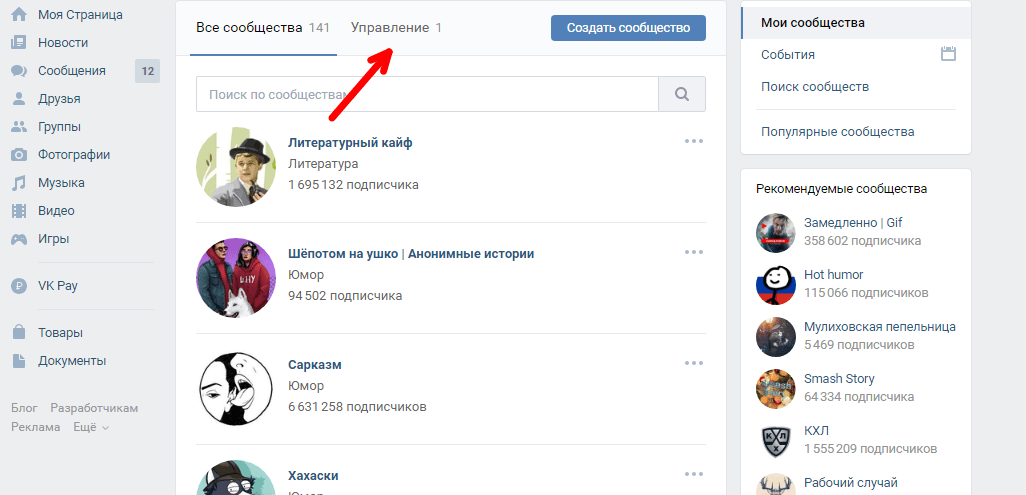Как быстро удалить группы в вк
Как удалить группу в Вконтакте (ВК)
Часто бывает так, что пользователь, создав одну или несколько групп в контакте, понимает – заниматься их развитием совершенно некогда или неинтересно. Тогда самым правильным решением будет удаление, так как ее присутствие может мешать на личной страничке. Как быстро удалить группы в вк, расскажет эта статья. При удалении надо понимать, что полностью уничтожить паблик невозможно, можно лишь очистить его от содержимого, удалить всех подписанных пользователей и вместо названия написать словосочетание, типа «Группа удалена» или что-то в этом роде.
Полезная информация:
Также удалить группу может только человек, который обладает всеми правами администратора, то есть либо создатель сообщества, либо тот, которому передали полные права на управление и администрирование паблика.
Как удалить группу в вконтакте, которую создал сам пользователь
Для этого необходимо быть администратором, то есть если права на администрирование кому-то переданы, то удаление паблика будет невозможно.
- Необходимо зайти в список своих сообществ через ссылочку «Мои группы» и найти паблик, который нужно удалить.
- Зайдя в группу, надо уничтожить все ее содержимое. Для этого полностью очищается стена от всех постов, удаляются альбомы с фотографиями, аудиозаписи, видео, все подписчики, если таковые имеются, обсуждения, главное изображение (аватар), то есть паблик должен приобрести тот вид, который у него был, когда он только что был создан.
- Далее, в настройках, на вкладке «Информация» меняется тип группы, необходимо выбрать «Частная».
- Затем, в названии тоже необходимо произвести изменения. Поменять существующее название на любую фразу, оповещающую о том, что данное сообщество больше не функционирует. Название можно изменить в настройках на той же вкладке «Информация», заполнив соответствующее поле.
- После чего нужно самому пользователю покинуть сообщество. Для этого надо нажать на ссылочку «Вы состоите в группе», из открывшегося меню, щелкнуть на пункт «Покинуть группу».

После всех этих действий паблик будет абсолютно пуст, тем самым это будет означать его удаление.
Как удалить сообщества, на которые пользователь подписан
Данная процедура выполняется намного проще и ее можно осуществить, выполнив ряд несложных действий:
- Зайдя в свой профиль при помощи персональных данных (логин и пароль), ищем ссылочку «Мои Группы». Она расположена на панели слева (в стандартном варианте идет седьмая по счету сверху).
- После нажатия ссылки откроется список всех сообществ, на которые пользователь когда-либо был подписан и не удален из них.
- Ищем паблик, какой необходимо удалить. Для этого удобно использовать строку поиска, которая расположена вверху странички.
- Найдя, переходим в него, щелкнув по названию.
- Если это публичная страница, то щелкаем по ссылке «Вы подписаны на новости» (расположена под основным фото справа), в выпавшем меню выбираем пункт «Отписаться от новостей».

- Если это группа, то необходимо щелкнуть по ссылке «Вы состоите в группе», которая расположена прямо под аватаром (главной фотографией) сообщества.
- В выпавшем, после щелчка мыши, меню выбираем пункт «Выйти из группы» и нажимаем на него.
- После данных манипуляций можно вновь зайти в «Мои группы» и посмотреть обновился ли список сообществ. Если все сделано правильно, то паблики, из которых вы вышли не отобразятся в списке.
С помощью таких несложных алгоритмов можно почистить свою страничку от лишних сообществ и удалить все паблики, которыми пользователь не планирует пользоваться в дальнейшем.
Удалить группу ВКонтакте
Каждый день на сайте VK.com пользователи создают тысячи сообществ, столько же групп и публичных страниц ежедневно удаляются с социальной сети.
Для тех, кто не знает еще как удалить свою группу «ВКонтакте» мы расскажем пошагово о том, как это сделать.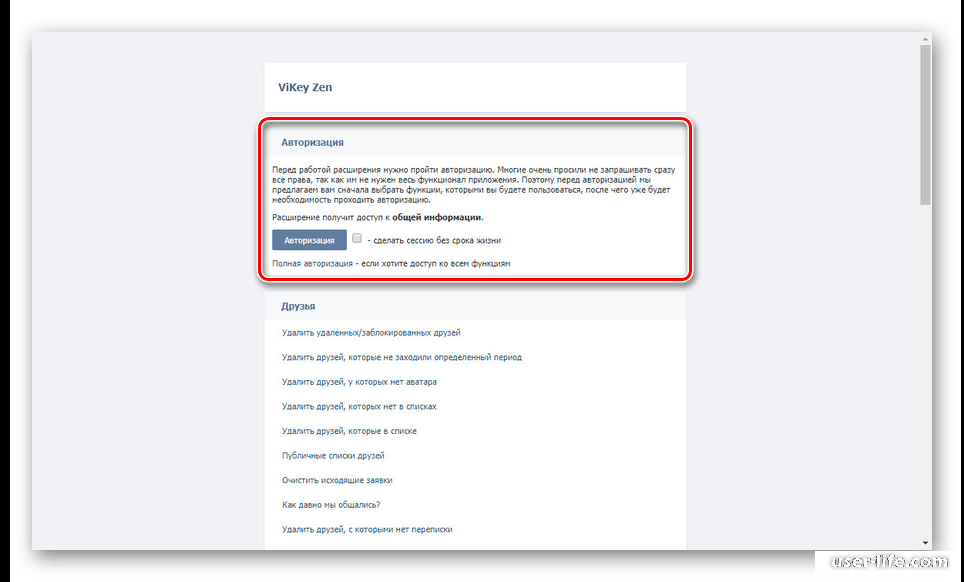 Теперь, ознакомившись с ниже изложенной информацией, вам больше не составить проблем удаление сообщества.
Теперь, ознакомившись с ниже изложенной информацией, вам больше не составить проблем удаление сообщества.
Удаление своего сообщества
Очень часто бывает так, что зарегистрированный пользователь создает свою группу, работает над ней и через время понимает, что ему это не интересно или нет возможности раскрутить ее — принимает решение ее удалить.
Нет никакой кнопки «Удалить». Если вы решили убрать свое сообщество с поиска ВК, хотите чтобы от вашей группы ничего не осталось, вам необходимо определится с вариантом.
Всего есть два варианта: 1). Удалить всю информацию с группы; 2). Заблокировать свое сообщество.
Полная очистка группы
Для начала, нам необходимо удалить всех участников сообщества. Далее, полностью очистить стену от публикаций, удалить все фотографии с альбомов, сами альбомы, аудиозаписи и все, что есть в группе.
Раздел с обсуждениями, описание, аватарку и статус сообщества также необходимо очистить.
Стоит также отметить, что весь удаленный контент невозможно будет восстановить. Так же и ее участников.
Так же и ее участников.
Далее, переходим в раздел «Управление сообществом» и во вкладке «Информация» ищем пункт «Тип группы» — выбираем закрытый.
И так, мы имеем абсолютно пустую группу без пользователей, контента и оформления. Вступление только по заявкам. Должно пройти немного времени чтобы сообщество убрали с результатов поиска.
Намеренная блокировка сообщества
Блокировка группы приведет к ее полному удалению. Очистка в таком случае произойдет по всем параметрам описанным выше.
Для того чтобы заблокировать свою группу, необходимо будет нарушить несколько правил установленных социальной сетью и сделать так, чтобы эти нарушения были замечены модераторами. И так, приступим к «нарушениям»:
- На стене публикуем запись, в которой пишем примерно такой текст: «Друзья! Только сегодня вы можете получить голоса бесплатно за то, что будете писать комментарии в нашей группе и добавите админа к себе в друзья!!!». По правилам сайта vk.com запрещено стимулировать пользователей выполнять те или другие действия за внутреннюю валюта сайта, за голоса.

- Просим своего друга перейти в группу и подать жалобу модераторам на эту публикацию. Сделать это, он сможет очень просто. Перейдя на стену, находим кнопку «Пожаловаться» (в виде крестика) и нажимаем ее, выбираем причину нарушения и отправляем модераторам:
После того как жалоба была подана, остается только ждать решения модераторов. В основном, это не затягивается дольше чем на 3 суток. После того как группа будет заблокирована, при попытке в нее войти, человек будет получать вот такое уведомление:
Позже, все участники ее покинут, она перестает выводится в результатах поиска и вы как админ можете смело из нее выходить.
Несколько способов удаления сообщества в VK
MiaSet.com » Развлечения » Социальные сети
Согласно статистике наиболее посещаемыми местами в интернете являются социальные сети, пальму первенства среди которых уверенно удерживает «ВКонтакте», более известна под сокращением «ВК».
Главная цель людей, регистрирующихся в ней – общение, а основные пути достижения – вступление и создание групп и публичных страниц.
Для чего разрабатывались группы в «ВК»
При разработке сервиса разработчики руководствовались идеей создать тематическое сообщество, в котором люди из разных точек планеты могли бы взаимодействовать между собой, делиться новостями, фото- и видео материалами и просто обсуждать схожие интересы.
На сегодняшний день группы и публичные страницы выступают в качестве одного из мощнейших инструментов по раскрутке конкретно взятого товара, услуги, бренда или бизнеса в целом.
К тому же каждая группа в контакте может быть по разному настроена и визуально оформлена. На сегодняшний день в контакте существуют их огромное множество. С социальной сетью возникает много вопросов, например, как удалить группу в Контакте?
➤ Новинка: Очень хороший способ как улучшить память и внимание у ребенка в 5 лет с помощью простых упражнений. Мы поможем вам быстро побороть депрессию и научиться любить жизнь.Причем не стоит отбрасывать на задний план тот факт, что на группах в контакте можно зарабатывать реальные деньги.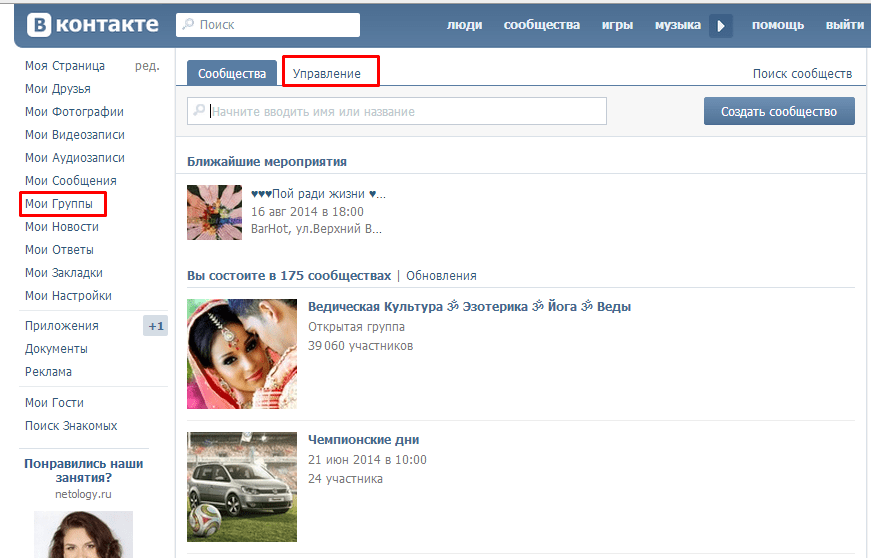 А сама регистрация группы Вконтакте не предоставит никаких проблем.
А сама регистрация группы Вконтакте не предоставит никаких проблем.
Но бывает и так: со временем страница теряет свою актуальность, содержимое противоречит законодательству РФ или оскорбляет чувства ее членов, или у админа группы в контакте просто пропал интерес к ее дальнейшему развитию.
Первопричины могут быть любые, итог всегда один – удаление.
↑ https://miaset.com/entertainment/social-networks/group.htmlУбираем группу
Первое желание, возникающее у пользователя, когда группа начинает ему так или иначе мешать (рассылать спам, засорять новостную ленту и т. д), — избавиться от нее.
Для рядового члена достаточно будет просто нажать на надпись «выйти/отписаться», и ненужное сообщество (страница) исчезнет из списка тех, в которых он состоит (на которые подписан).
Администратору страницы такой вариант подходит только в том ситуации, когда помимо него в группе есть другие руководители.
В противном случае, перед тем как безвозвратно выйти из группы/отписаться, стоит передать бразды правления другому участнику.
И так как удалить созданную группу в Контакте нельзя, мы передадим правление другому участнику. Сделать это можно следующим путем:
- Выбрать пункт управление сообществом (страницей) в меню, расположенном под аватаркой страницы;
- Перейти на вкладку участники и нажать на «Назначить руководителем» напротив того участника, кто станет следующим руководителем;
- Снять с себя права владельца, нажав на «Разжаловать руководителя», напротив своего профиля;
- Вернуться к главной странице группы и нажать на надпись «выйти из группы/отписаться».
После всех этих манипуляций сообщество/страница исчезнет из вашего списка, но продолжит полноценно функционировать.
➤ Секреты: Если вы все еще не знаете как же изменить свою внешность и жизнь к лучшему быстро и эффективно — читайте нашу новую публикацию. Эти способы помогут вам стать экстрасенсом за считанные дни.Если же вам необходимо забанить группу или страницу в контакте требуется несколько иной подход.
Удаляем страницу и возможные проблемы
Если существование какой-либо группы/страницы в ВК не дает вам жить спокойно, попробуйте прекратить ее деятельность.
Вариантов может быть несколько:
- Я – владелец группы/страницы и хочу ее полностью удалить. В данной ситуации необходимо будет разжаловать всех остальных руководителей, отключить все доступные возможности (комментировать, создавать альбомы и т. д), удалить весь контент (видео, аудио и т. д), всех участников и при желании (чтобы свести вероятность ее обнаружения к 0) поменять название и адрес на случайный набор символов. Поле чего можно возвращаться на главную страницу и нажать на надпись «выйти из группы/отписаться». Весь не удаленный контент публичной страницы или открытой группы будет доступен тем, кто сможет ее найти.
- Я – не владелец, но страница оскорбляет мои чувства или нарушает законодательство РФ. В этом случае стоит обратиться напрямую к руководителям с просьбой удалить нежелательный/незаконный контент или всю группу/страницу.

- Я – не владелец, страница оскорбляет мои чувства или нарушает законодательство РФ, а с ее создателем нет возможности связаться, или его страница больше не активна. В данной ситуации помочь может только обращение в техподдержку социальной сети. Для этого нажмите на пункт меню «Помощь», расположенный в нижней части сайта. Далее необходимо будет описать проблему и указать ссылку на неугодную вам группу/страницу. Если нарушения действительно присутствуют, сообщество/страница будет заблокировано и посмотреть закрытую группу в ВК будет невозможно.
Посмотрите видеоролики этой теме
Стоит ли восстанавливать
Если страница продолжает функционировать, а вы ошибочно были удалены из состава ее руководителей, достаточно будет обратиться к другому руководителю с просьбой о восстановлении.
Если удаление из управляющего состава было сделано преднамеренно, можно попробовать обратиться в техподдержку ВК (https://vk.com/support?act=new), в качестве доказательств предоставив переписку по данному вопросу с оппонентом (если таковая имеется), или заявить, что группа была украдена/взломана, подкрепив слова фактами.
➤ Это классно: Не знаете как вернуть любимого мужчину, если он не хочет общаться который ушел к другой — есть несколько несложных вариантов. Вы сможете без особых проблем вернуть чувства супруга которые давно остыли.Если группа/страница была взломана или удалена/заблокирована ошибочно, необходимо обратиться в техподдержку, подробно расписать суть проблемы и попросить вернуть е в рабочее состояние.
Однако если причина блокировки действительно имеет место быть, восстановлению группа/страница уже не подлежит.
Если у вас возникло желание создать собственную страницу в ВК, обязательно убедитесь, что ее тематика или контент не противоречат политике сайта, не давайте права руководителя личностям, не вызывающим у вас доверия и не распространяйте учетные данные своей страницы.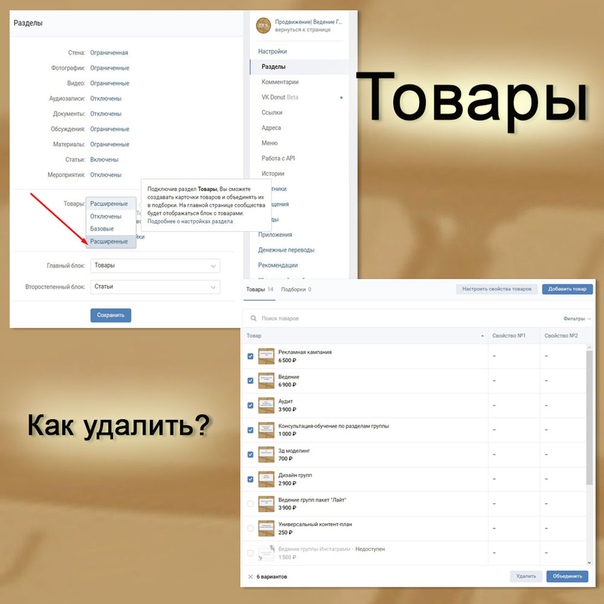
Эти нехитрые действия уберегут ее от удаления или взлома и последующего восстановления. И помните, так как удалить все группы в Контакте сразу нельзя, вам придется заходить на каждую страницу и отписываться.
Как выйти из всех групп и сообществ вконтакте сразу?
Социальная сеть Вконтакте предоставляет своим пользователям множество интересных групп. И каждый человек, подписавшись на какое-либо сообщество, постоянно будет получать новый материал в новостной ленте. В случае, когда группа становится неинтересной или просто надоедает большой объем информации, поступающий со всех сообществ, возникает вопрос: как выйти из группы в контакте.
Этот вариант подойдет, если планируется удалить одну-две группы. В таком случае, потребуется собственноручно отписываться от каждого сообщества в отдельности.
1. Прежде чем выяснить, как выйти из сообщества в контакте, надо зайти на свою страницу в соц. сети.
2. С левой стороны от миниатюры находим «мои группы» и кликаем на это словосочетание.
3. Находим группу, из которой хотим выйти, и нажимаем на ее название.
4. Перейдя на страницу сообщества, справа под аватаркой, находим словосочетание «вы состоите в группе». Нажимаем на него.
5. Появится мини-список с тремя пунктами возможных действий. Нижняя строчка гласит: «выйти из группы». Нажимаем на нее.
Готово! Теперь в вашем списке групп на одну стало меньше. Подобные манипуляции надо проводить из каждым сообществом отдельно.
Важно! Чтобы удалить публичную страницу, достаточно отписаться от новостей.ФразаЕсли сообществ слишком много, убирать по одному – процесс долгий и кропотливый. Поэтому возникает вопрос: как выйти из всех групп вконтакте сразу. К сожалению во Вконтакте нет функции, которая бы позволяла удалить все группы сразу. Но для такой цели можно воспользоваться специальной программой Vkopt .
Для этого потребуется:
1. Решая, как удалить все группы в контакте сразу, стоит обратиться на официальный сайт приложения. Там расширение Vkopt есть для каждого браузера.
2. Затем, следует перезагрузить свою страницу Вконтакте.
3. После этого интерфейс аккаунта несколько изменится. То есть, зайдя в «мои группы» в правом верхнем углу можно будет увидеть «покинуть все».
4. После нажатия на кнопочку появится небольшое окошко, требующее подтвердить действия.
5. Если не передумали убрать все группы, нажимаете «да».
Очистка займет некоторое время. Весь процесс будет отображаться на экране. После того, как все сообщества удалятся, появится строчка «очистка завершена».
Важно! Удалить при помощи Vkopt можно все группы за исключением тех, которых вы являетесь администратором.ФразаРешить вопрос: как быстро удалить группы в контакте, несложно в любом случае. Главное, что стоит помнить, — если скачиваете специальную программу, делайте это с официального сайта. Так больше гарантии, что утилита не принесет на ваш компьютер вируса или какую-нибудь шпионскую программу.
Как удалить группу WhatsApp навсегда 2022
Группы WhatsApp могут быть неприятными или приятными в зависимости от группы, частью которой вы являетесь. Некоторые группы весьма полезны, и имеет смысл продолжать быть их членами. Однако надоедливые группы должны быть немедленно отключены. И если это возможно, вы также можете удалить группу.
Некоторые группы весьма полезны, и имеет смысл продолжать быть их членами. Однако надоедливые группы должны быть немедленно отключены. И если это возможно, вы также можете удалить группу.
Но как удалить группу WhatsApp? Это не так просто, как нажать кнопку удаления. Почему ты спрашиваешь? Потому что кнопка удаления не существует по умолчанию в WhatsApp. Вы должны выйти из группы, чтобы удалить ее. Смущенный? Не будь
Мы удалим все ваши заблуждения относительно удаления группы WhatsApp в этом посте. Независимо от того, являетесь ли вы администратором или просто участником, к концу публикации вы будете знать, как удалить группу навсегда.
Удалить группу как участника
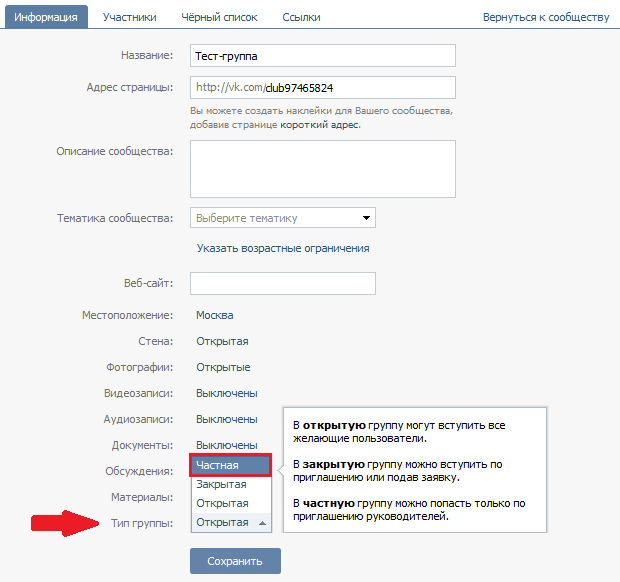
Шаг 2 : На следующем экране прокрутите вниз, и вы найдете опцию «Выход из группы». Нажмите на него. Появится всплывающее окно с просьбой подтвердить свое решение. Нажмите на Выход.
Как только вы это сделаете, вы увидите, что группа все еще видна на вашем устройстве. Это потому, что группа на самом деле не была удалена с вашего устройства, вы просто больше не являетесь ее членом. То есть, когда вы выходите из группы, вы больше не можете участвовать в групповых чатах. Если вы хотите удалить его с телефона, перейдите к шагу 3.
Шаг 3: На том же экране вы увидите, что кнопка «Выход» теперь заменена кнопкой «Удалить группу». Нажмите на него, чтобы удалить группу из вашего телефона. Появится всплывающее окно. Нажмите на Удалить.
Нажмите на него, чтобы удалить группу из вашего телефона. Появится всплывающее окно. Нажмите на Удалить.
Удаление группы нажатием кнопки «Удалить» навсегда удалит ее для вас, а также удалит всю историю чатов этой группы с вашего телефона. Тем не менее, группа или групповой чат не будут затронуты для других участников. Они все еще могут общаться. Они просто получат уведомление в группе о том, что вы его оставили.
Удалить группу от имени администратора
Как администратор, вы имеете право удалить группу из ее существования. Это означает, что вы можете удалить его навсегда, чтобы никто не взаимодействовал с ним. Тем не менее, WhatsApp не предоставляет прямой способ сделать это.
Подобно другим участникам, когда они выходят из группы, если вы нажмете кнопку «Выход», вы просто больше не будете участником, но группа все еще будет существовать. Если есть несколько администраторов, права администратора останутся с ними.
Чтобы удалить группу навсегда как администратор, выполните следующие действия:
Шаг 1: Откройте группу, которую вы хотите удалить для всех. Нажмите на верхнюю панель, чтобы просмотреть членов группы.
Шаг 2: Здесь начинается интересная часть. Как администратор, вы имеете право удалить кого-либо из группы. Вы должны использовать эту власть и удалить каждого участника из группы в отдельности. Для этого просто удерживайте имя участника и нажмите кнопку «Удалить».
Шаг 3 : Повторите шаг 2 для всех членов группы. Как только вы удалите всех, выйдите из группы, как показано выше. После выхода вы получите кнопку Удалить. Нажмите на него, чтобы удалить группу навсегда.
Нажмите на него, чтобы удалить группу навсегда.
Этот метод работает независимо от устройства или программного обеспечения. Вы можете использовать его на устройствах Android (таких как Samsung, OnePlus и т. Д.) И iPhone.
Также на
WhatsApp Group против вещания: в чем разница
Так что это было, как удалить группу как администратор и как участник. Чтобы еще больше убрать замешательство в отношении удаления группы, вот несколько бонусных FAQ.
Удалить группу WhatsApp без администратора
Если вы не являетесь администратором группы и хотите полностью удалить группу со всех устройств, извините, что это невозможно. Вы не можете удалить группу навсегда без разрешения администратора. Только админ имеет право сделать это. Конечно, вы можете удалить группу только с вашего собственного устройства, как упоминалось выше.
Удалить группу WhatsApp, не выходя
Опять же, невозможно удалить группу, не выходя из нее.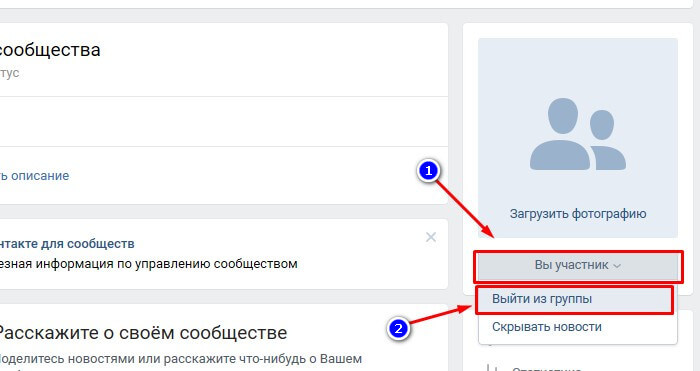
Удалить групповое сообщение
К сожалению, в настоящее время WhatsApp не дает администраторам право удалять групповые сообщения. Например, если участник отправляет неуместное сообщение в группе, администратор не может удалить его.
Сообщение можно удалить только со стороны отправителя, используя недавно добавленную функцию «Удалить для всех».
Если спам-сообщения членов группы беспокоят вас, функция ограниченного доступа к группе может оказаться весьма полезной. Используя эту функцию, вы можете настроить группу таким образом, чтобы только администраторы могли отправлять сообщения, а участники могли только читать их.
Также на
10 советов и рекомендаций WhatsApp Group, которые должны знать все пользователи
Очистить групповой чат
Если вы хотите удалить групповой чат только со своего устройства, не удаляя и не выходя из группы, это также возможно. Вот шаги, чтобы достигнуть этого.
Вот шаги, чтобы достигнуть этого.
Шаг 1: Откройте групповой чат, который вы хотите очистить. Коснитесь трехточечного значка в правом верхнем углу и выберите «Дополнительно» в меню.
Шаг 2: Нажмите на Очистить чат. В появившемся всплывающем окне нажмите «Очистить».
Примечание. Независимо от того, очищаете ли вы групповой чат от имени администратора или обычного участника, он не будет очищен на устройствах других участников.Прощай, мистер Групп
Чтобы избежать ненужного удаления групп, наш любимый WhatsApp скрыл функцию удаления за кнопкой выхода. Поскольку группы важны, даже администратор не может удалить группу напрямую. Так что будьте осторожны при удалении их.
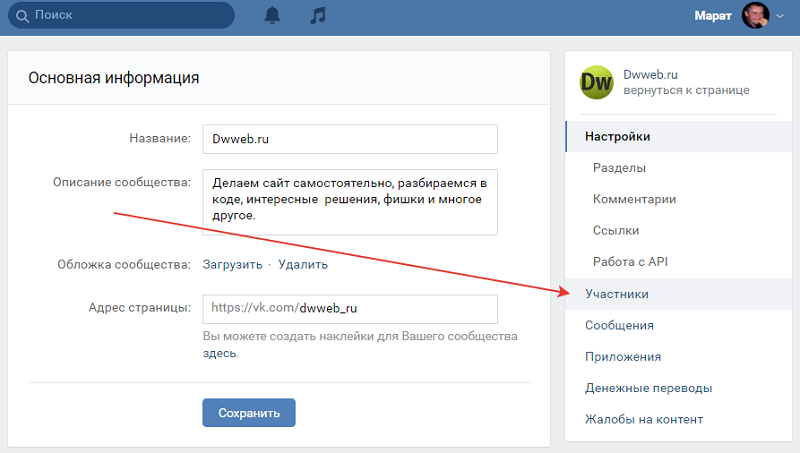
Собственные группы—Portal for ArcGIS | Документация для ArcGIS Enterprise
Как владелец группы, вы можете редактировать свойства вашей группы (образец, описание, теги и т.п.), управлять вашими ресурсами и ресурсами, доступными в группе, изменять некоторые настройки группы, например, управлять тем, кто может распространять ресурсы в группе, и кто получит доступ (возможность поиска) к группе. Вы можете опубликовать элементы для группы с помощью кнопки Добавить элементы в группу на странице группы. Создав группу, которая допускает присоединение к ней других людей, вы принимаете или отклоняете запросы на участие в ней.
Когда вы создаете группу, вы можете использовать вкладку Настройки чтобы изменить способ доступа и присоединения к группе участниками, а также выбрать тип элементов (например, карты или слои) отображаемых по умолчанию на вкладках Ресурсы и Обзор. В зависимости от выбранных настроек, вам, как владельцу группы, может понадобится выполнить дополнительные действия. Например, вы настроили группу на возможность только поиска группы для участников (т.е. это частная группа), поэтому вы должны приглашать участников присоединиться к группе. Для групп, которые могут быть найдены участниками организации или широкой публикой, вы можете выбрать приглашение участников присоединиться, или, если вы предпочитаете, чтобы участники подавали заявки на присоединение, вам придется принимать или отклонять запросы на участие.
Например, вы настроили группу на возможность только поиска группы для участников (т.е. это частная группа), поэтому вы должны приглашать участников присоединиться к группе. Для групп, которые могут быть найдены участниками организации или широкой публикой, вы можете выбрать приглашение участников присоединиться, или, если вы предпочитаете, чтобы участники подавали заявки на присоединение, вам придется принимать или отклонять запросы на участие.
Подсказка:
Вы можете позволить любому в организации присоединиться к вашей группе без необходимости быть приглашенным или принятым. Это можно сделать, выбрав опцию Любой для вопроса Кто может присоединиться к этой группе?. Если выбрана эта опция, участника могут запрашивать присоединение к группе и немедленно получать право участия без вашего одобрения.
Вы можете предоставить общий доступ к открытым ресурсам в пределах группы, что бывает полезно, если вы обнаружили ресурс, который так или иначе связан с интересами вашей группы, но владелец ресурса не является ее участником. Владельцы групп могут удалять ресурсы и удалять участников из своих групп, включать защиту от удаления групп и удалять группы при необходимости. Владельцы групп также имеет возможность изменять роли участников группы. Например, вы можете повышать роль некоторых участников до менеджера группы, что позволит им помогать вам в выполнении задач владельца группы. Владельцы групп и менеджеры также могут собирать элементы группы в иерархические категории, чтобы упростить участникам группы поиск необходимых ресурсов. Владельцы групп, которые являются администраторами по умолчанию, также имеют возможность при необходимости скрыть информацию о членстве в группе от некоторых участников группы.
Владельцы групп могут удалять ресурсы и удалять участников из своих групп, включать защиту от удаления групп и удалять группы при необходимости. Владельцы групп также имеет возможность изменять роли участников группы. Например, вы можете повышать роль некоторых участников до менеджера группы, что позволит им помогать вам в выполнении задач владельца группы. Владельцы групп и менеджеры также могут собирать элементы группы в иерархические категории, чтобы упростить участникам группы поиск необходимых ресурсов. Владельцы групп, которые являются администраторами по умолчанию, также имеют возможность при необходимости скрыть информацию о членстве в группе от некоторых участников группы.
Управление новыми заявками на участие
Когда кто-либо запрашивает присоединение к вашей группе, вы увидите ссылку Запросы на участие.
- Убедитесь, что вы выполнили вход.
- Щелкните Группы вверху сайта и при помощи закладок, фильтров, опций сортировки и поиска найдите группу, для которой необходимо управлять запросами на участие.

- Щелкните Запросы на участие под именем группы и в появившемся всплывающем окне щелкните Принять или Отклонить для каждого запроса.
Подсказка:
Также запрос на участие в группе можно принять или отклонить, щелкнув ссылку Запросы на участие на вкладке Обзор на странице группы.
Если запрос принят вами, пользователь будет автоматически добавлен в вашу группу. Если заявка вами отклонена, пользователь не будет добавлен в вашу группу. В любом случае, пользователь может проверить статус, открыв всплывающее окно Уведомления вверху сайта.
Приглашение участников
Владельцы групп и менеджеры с учетными записями организации могут добавлять пользователей в свои группы или управлять как с пользователями, необходимыми для подтверждения приглашений, так и без них. Администраторы и участники с соответствующими правами могут также добавлять участников непосредственно в группу.
- Убедитесь, что вы выполнили вход.
 Если вы хотите добавить новых участников, убедитесь, что вы вошли в свою организацию.
Если вы хотите добавить новых участников, убедитесь, что вы вошли в свою организацию. - Щелкните Группы вверху сайта и при помощи закладок, фильтров, опций сортировки и поиска найдите группу, к которую хотите пригласить присоединиться людей. Щелкните на имени группы, чтобы открыть страницу группы.
- Щёлкните Пригласить пользователей.
- Найдите участников для добавления в группу и примените фильтры, чтобы сузить список.
Вы можете искать отдельных пользователей по имени или имени пользователя, или по словам, которые пользователи могут использовать в описании своего профиля, например Mike Jones Redlands GIS.
- Выберите участника, которого хотите пригласить в группу.
- Для непосредственного добавления участников щелкните Добавить участников организации, не требуя подтверждения. Вы увидите эту опцию как владелец или менеджер группы, или если у вас есть права для просмотра групп, принадлежащих участникам, и назначения участников в группы.

- Когда закончите выбирать участников, щелкните Пригласить пользователей, чтобы пригласить пользователей вступить в группу, или щелкните Добавить в группу, чтобы непосредственно добавить пользователей.
В окне Пригласить пользователей вы увидите только одну кнопку. Кнопка Пригласить пользователей меняется на Добавить в группу при включении опции немедленного добавления пользователей организации без подтверждения.
Пользователь получит сообщение, которое отобразится во всплывающем окне Уведомления. Они могут просмотреть приглашение на странице Группы и принять либо отклонить его. Если они принимают приглашение, то автоматически добавляются в вашу группу , а их имена появятся на вкладке Участники на странице группы.
Изменение роли участника в группе
После приглашение участников в вашу группу, при необходимости вы можете обновить их роль в группе.
Владельцы групп и администраторы с правами на управление группами могут повысить члена группы до менеждера группы для помощи с выполнением задач владельца группы.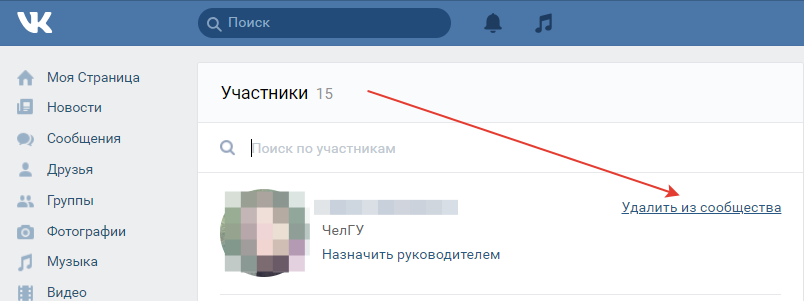 Менеджеры групп могут приглашать пользователей в группу, обрабатывать запросы на вступление в группу для групп, которые разрешают запросы, и редактировать свойства группы.
Менеджеры групп могут приглашать пользователей в группу, обрабатывать запросы на вступление в группу для групп, которые разрешают запросы, и редактировать свойства группы.
- Щелкните вкладку Участники на странице группы.
- Найдите участников по полному имени и применить фильтры, чтобы сузить список участников группы. Отсортируйте список необходимым образом.
Подсказка:
Активные фильтры отображаются в верхней части страницы результатов. Щелкните значок x около фильтра, чтобы удалить его. Для одновременного удаления всех активных фильтров щелкните Очистить фильтры.
- Выберите участника, чью роль вы хотите изменить, и щёлкните Обновить роль группы участника.
- В ниспадающем меню выберите другую роль (Менеджер группы или Участник группы) и щёлкните Обновить.
Повысить участника группы до менеджера группы можно, только если он входит в вашу организацию и имеет права на создание собственных групп.
 Рекомендуется повышать роль только тех участников, у которых такие же, как у вас, права, чтобы их возможности владения в группе совпадали с вашими. Например, если у вас есть права только на организацию частного доступа к группе (т.е. она будет доступна только для участников группы), а вы хотите повысить роль участника, имеющего права на организацию доступа к группе для людей в организации и широкой публики, то этот участник будет иметь больше возможностей в управлении группой, чем вы, владелец.
Рекомендуется повышать роль только тех участников, у которых такие же, как у вас, права, чтобы их возможности владения в группе совпадали с вашими. Например, если у вас есть права только на организацию частного доступа к группе (т.е. она будет доступна только для участников группы), а вы хотите повысить роль участника, имеющего права на организацию доступа к группе для людей в организации и широкой публики, то этот участник будет иметь больше возможностей в управлении группой, чем вы, владелец.
Удаление пользователей
Если вы не хотите, чтобы пользователь участвовал в вашей группе, вы можете удалить его. Его элементы также будут удалены из группы. Учетная запись пользователя и элементы не удаляются из организации. Для удаления участника выполните следующее:
- Щелкните вкладку Участники на странице группы.
- Найдите участников по полному имени и применить фильтры, чтобы сузить список участников группы. Отсортируйте список необходимым образом.

Подсказка:
Активные фильтры отображаются в верхней части страницы результатов. Щелкните значок x около фильтра, чтобы удалить его. Для одновременного удаления всех активных фильтров щелкните Очистить фильтры.
- Поставьте отметку, чтобы выбрать участника, которого хотите удалить. Можно выбрать столько участников, сколько хотите.
- Щелкните Удалить участника из группы.
- В окне Удалить доступ щелкните Удалить.
Скрыть информацию о членстве в группе
В некоторых случаях владелец группы может не захотеть, чтобы список участников группы был виден всем в группе. Например, чтобы защитить конфиденциальность участников общедоступных групп, таких как сообщества и краудсорсинговые группы, владелец группы может скрыть информацию о членстве в группе. Если вы являетесь администратором по умолчанию и владельцем группы, вы можете скрыть полный список участников (за исключением владельца и менеджеров группы) от всех, кроме вас, менеджеров группы и участников с административными правами.
Этот параметр применяется только к вкладке Участники на странице группы. Владелец элемента будет по-прежнему отображаться на странице элемента для отдельных элементов в группе. Участники организации могут видеть группу как опцию фильтра при приглашении участников в группу или при управлении участниками с вкладки Участники страницы организации.
- Убедитесь, что вы вошли в систему в качестве администратора организации по умолчанию.
- В верхней части сайта щелкните Группы.
- На вкладке Мои группы выберите ваше имя пользователя в фильтре Владелец и выберите группу, для которой вы хотите скрыть информацию о членстве.
- На странице группы щелкните вкладку Настройки.
- В разделе Кто может видеть список участников на вкладке Участники? щелкните Скрыть участников.
- В окне Скрыть участников группы щелкните Скрыть.
Внимание:
Это действие не может быть отменено.
 После того, как полный список участников скрыт, его нельзя снова сделать видимым для группы.
После того, как полный список участников скрыт, его нельзя снова сделать видимым для группы.
Распределение ресурсов по категориям
Как владелец группы или менеджер, или если у вас есть административные права для обновления ресурсов группы, можно настроить иерархические категории для организации элементов в группе. После настройки категорий, вы можете распределить элементы в группе по этих категориям, чтобы участникам группы было легче находить элементы когда они просматривают или выполняют поиск ресурсов группы.
Категории помогают другим быстро находить карты, сцены, приложения и другие элементы. Вы можете настроить категории для организации ресурсов в организации или ресурсов, доступных только для определенных групп (как описано ниже).
Настройка категорий
Владельцы группы и менеджеры могут настроить категории, чтобы организовать ресурсы группы. Вы можете создать собственные категории или воспользоваться стандартными наборами категорий ArcGIS (представлены в ArcGIS Living Atlas of the World), International Organization for Standardization (ISO) или INSPIRE.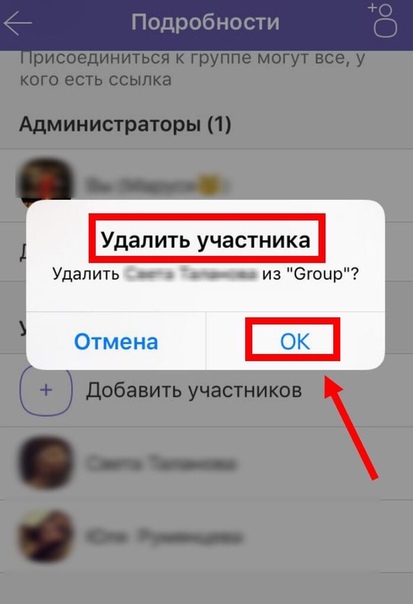
- Щелкните вкладку Ресурс на странице группы.
- Под Групповые категории щелкните Настроить групповые категории.Если вы уже создали категории для этой группы, щелкните кнопку Настроить категории группы рядом с Категории группы, чтобы добавить, переименовать, удалить или переупорядочить категории группы.
- Выберите одно из следующего:
- Пользовательские категории — создайте свои собственные категории для организации ресурсов группы.
- Категории ArcGIS — Используйте для начала категории ArcGIS. Вы можете настроить их или оставить без изменений. Эти категории представлены в ArcGIS Living Atlas of the World.
- Категории ISO — используйте категории International Organization for Standardization (ISO) в качестве начальной точки. Вы можете настроить их или оставить без изменений.
 ISO публикация 19115 предлагает способ описания и каталогизации географической информации.
ISO публикация 19115 предлагает способ описания и каталогизации географической информации. - Категории INSPIRE—Используйте как начальную точку категории темы INSPIRE Directive. Вы можете настроить их или оставить без изменений.
- Если вы выбрали Пользовательские категории на предыдущем шаге, создайте иерархию категорий следующим образом:
- Щелкните кнопку Добавить категорию , введите название категории (до 100 символов) и нажмите Добавить.
- Для создания подкатегорий щелкните кнопку Добавить подкатегорию под существующей категорией, введите названию подкатегории (используя до 100 символов) и нажмите Добавить.
- Создайте дополнительные категории верхнего уровня и подкатегории, если необходимо.
- Если вы выбрали Категории ArcGIS, Категории ISO или Категории INSPIRE, сделайте одно из следующего, чтобы просмотреть или внести изменения в иерархию категорий:
- Разверните и сверните категории в дереве категорий, если необходимо, используя кнопки и слева от категорий.

- Чтобы добавить категорию и подкатегорию, щелкните кнопку Добавить категорию или Добавить подкатегорию под существующей категорией, введите название категории или подкатегории (используя до 100 символов) и щелкните Добавить.
- Разверните и сверните категории в дереве категорий, если необходимо, используя кнопки и слева от категорий.
- Чтобы внести в категории дополнительные изменения, выполните одно из следующего:
- Чтобы переименовать категорию или подкатегорию, щелкните кнопку Редактировать категорию у соответствующего пункта, введите новое имя (не более 100 символов), затем щелкните Обновить.
- Чтобы удалить категорию или подкатегорию, щелкните кнопку Удалить категорию у соответствующего пункта.
- Чтобы изменить порядок категорий одного и того же уровня иерархии, поместите курсор над кнопкой или слева от категории и перетащите ее в другое место.
- После завершения настройки категорий группы щелкните Сохранить.
Теперь категории находятся в разделе Категории группы и готовы для распределения элементов группы.

В вашей иерархии может быть до трех уровней категорий — всего до 200 категорий/подкатегорий. Для повышения эффективности рекомендуется создать полную схему иерархии и названий категорий перед началом распределения элементов.
Распределение элементов по категориям
Когда категории группы уже настроены, вы можете распределить по ним элементы группы. Упорядоченные ресурсы облегчают их поиск участникам группы.
- Выберите один или несколько элементов, для которых вы собираетесь присвоить категории, и щелкните Категоризация.
- Сделайте одно из следующего:
- Для присвоения категорий всем выбранным элементам сразу, поставьте отметки, чтобы выбрать при необходимости категории и подкатегории. Карточка каждого элемента будет обновлена в соответствии с выбранной категорией.
Выбор подкатегории позволяет автоматически выбирает все связанные категории и подкатегории над ней в иерархии.
 Однако при выборе категории входящие в нее подкатегории автоматически не выбираются.
Однако при выборе категории входящие в нее подкатегории автоматически не выбираются. - Чтобы распределить элементы по категориям по-отдельности, щелкните Присвоить категорию на карточке элемента и выберите необходимые категории. Каждому элементу можно присвоить до 20 категорий. Вы также можете использовать поле Фильтр категорий, чтобы упростить их выбор.
- Чтобы удалить все выбранные элементы из определенной категории или подкатегории, снимите отметки для отмены выбора категорий/подкатегорий. Карточка каждого элемента будет обновлена в соответствии с удаленной категорией.
При снятии выборки с категорий или подкатегорий происходит следующее:
- При снятии выборки с категорий или подкатегорий автоматически снимается выборка со всех связанных подкатегорий.
- При снятии выборки с подкатегории при отсутствии других выбранных категорий на этом же уровне, также происходит снятие выборки со связанных категорий над ней и подкатегорий под ней.

- Для удаления отдельного элемента из категории щелкните знак x рядом с категорий на карточке связанного элемента.
- Чтобы отменить или повторить назначение категории, щёлкните кнопку Отменить или Повторить , если необходимо.
- Для присвоения категорий всем выбранным элементам сразу, поставьте отметки, чтобы выбрать при необходимости категории и подкатегории. Карточка каждого элемента будет обновлена в соответствии с выбранной категорией.
- По завершении распределения элементов по категориям щелкните Сохранить.
Элементы группы упорядочены по заданным вами категориям. Участники группы могут использовать эти категории для фильтрации ресурсов при поиске или просмотре элементов в группе.
При распределении элементов по категориям рекомендуется выбирать наиболее точную категорию из возможных, чтобы гарантировать, что элемент будет отображаться в группе, соответствующей ожидаемой. Например, чтобы добавить категории для веб-карты, выберите Карты > Веб-карты вместо Карты.
Публикация ресурсов для организации и широкой публики
Когда элемент доступен в организации или для широкой публики, вы можете сделать его доступным в вашей группе.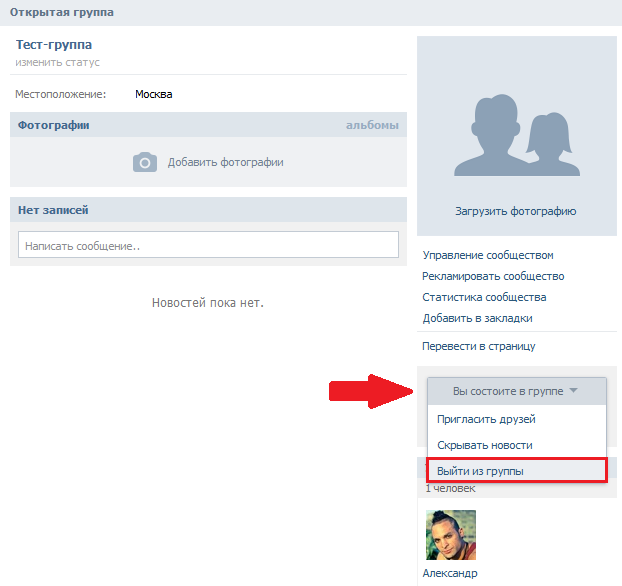 Если владелец ресурса сделает элемент частным, он будет автоматически удален из вашей группы.
Если владелец ресурса сделает элемент частным, он будет автоматически удален из вашей группы.
- Щелкните Ресурс в верхней части сайта и найдите элемент, который хотите опубликовать в группе.
Элементы с общим доступом (для всех) отмечены значком глобуса . Элементы с доступом в вашей организации отмечены значком здания .
- Щелкните название элемента, чтобы открыть страницу элемента.
- Щёлкните Опубликовать.
- Щёлкните Редактировать публикацию в группах и установите отметку рядом с группой, которой необходимо открыть общий доступ к элементу. Можно выбрать несколько групп, если требуется открыть общий доступ к элементу для нескольких принадлежащих вам групп.
Подсказка:
Используйте поиск, чтобы найти нужную группу или группы.
- Щелкните ОК, затем Сохранить.
Удаление ресурсов
Если участник группы разместил элемент, который, по вашему мнению, не соответствует политике группы, вы можете удалить его. Элемент больше не будет отображаться в группе, но не будет удален из учетной записи владельца. Элемент по-прежнему доступен для владельца и сохраняет остальные свойства общего доступа (например, элемент все еще общедоступен). Чтобы удалить элемент из группы, выполните следующее:
Элемент больше не будет отображаться в группе, но не будет удален из учетной записи владельца. Элемент по-прежнему доступен для владельца и сохраняет остальные свойства общего доступа (например, элемент все еще общедоступен). Чтобы удалить элемент из группы, выполните следующее:
- Щелкните вкладку Ресурс на странице группы.
- Для поиска элементов, которых хотите удалить из группы, выполните что-либо из следующего:
- Введите ключевые слова в поле поиска.
- Используйте фильтры поиска, чтобы уменьшить список элементов. Например, можно применять фильтр по типу элемента (карта, слой, приложение), местоположению, дате последнего изменения, дате его создания, тегам, а также методу публикации (для всех, для организации или для группы).
Подсказка:
Активные фильтры отображаются в верхней части страницы результатов. Щелкните значок x около фильтра, чтобы удалить его. Для одновременного удаления всех активных фильтров щелкните Очистить фильтры.

- Сортируйте список элементов по названию, владельцу, количеству просмотров или рейтингу. Также можно щёлкнуть стрелку, чтобы обратить алфавитный порядок сортировки.
- Выберите элемент, который хотите удалить из группы. Одновременно можно удалить один или несколько элементов.
Чтобы выбрать элемент в виде таблицы, поставьте рядом с элементом отметку. Чтобы выбрать элемент в виде списка или сетки, поставьте отметку в верхнем левом углу образца.
- Щелкните Удалить из группы.
- Щелкните Да, чтобы подтвердить, что хотите удалить элемент из группы.
Предоставление доступа к вашей группе
Если у вас есть право публикации, воспользуйтесь кнопкой Опубликовать вкладки Обзор страницы группы, чтобы опубликовать группу для других пользователей.
Включение защиты от удаления
Можно защитить группы, которыми вы владеете или управляете, от случайного удаления. Эти настройки особенно важны для защиты специальных групп, например, групп Open Data. Для включения защиты группы от удаления щёлкните вкладку Настройки и отметьте опцию Защита от удаления.
Для включения защиты группы от удаления щёлкните вкладку Настройки и отметьте опцию Защита от удаления.
Удаление вашей группы
Для удаления группы, которой вы владеете, управляете или администрируете, перейдите на вкладку Настройки для группы, которую хотите удалить, и щёлкните Удалить группу. В окне Удалить щелкните Удалить. Данная опция не доступна, если в группе включена защита от удаления.
Отзыв по этому разделу?
Как удалить участника из рабочей группы Dropbox Business
Если кто-то уходит из вашей организации, администратор может выбрать один из следующих вариантов:
Обратите внимание: если вы хотите поместить данные участника вашей рабочей группы в хранилище для судебных нужд, то вы должны создать такое хранилище до того, как удалите участника. Нельзя поместить в хранилище для судебных нужд данные уже удаленного участника рабочей группы.
Как удалить участника рабочей группы Dropbox Business
Удаленные участники моментально потеряют доступ к аккаунту своей рабочей группы Dropbox Business, ко всем файлам и папкам, которые в нем находятся, и к документам Paper. Удалив участника из рабочей группы, администраторы могут перераспределить освободившуюся лицензию и пригласить другого человека в рабочую группу.
Удалив участника из рабочей группы, администраторы могут перераспределить освободившуюся лицензию и пригласить другого человека в рабочую группу.
Чтобы удалить участника рабочей группы:
- На сайте dropbox.com войдите в аккаунт администратора.
- Откройте Консоль администрирования.
- Перейдите на вкладку Участники.
- Нажмите на значок шестеренки около имени участника, аккаунт которого необходимо удалить.
- Выберите Удалить участника.
- Выберите, когда нужно переместить контент удаляемого участника в аккаунт другого участника рабочей группы и нужно ли стереть контент с устройств удаляемого участника при их следующем подключении к Интернету.
- В ответ на вопрос Хотите ли вы перенести файлы этого участника в аккаунт другого участника? выберите либо Перенести сейчас, либо Перенести позже.
- В ответ на вопрос Вы хотите удалить содержимое с устройств этого участника при их следующем подключении к Интернету? выберите Да или Нет.

- Нажмите Продолжить.
- Чтобы подтвердить выбор, проверьте информацию на экране полного удаления аккаунта.
- Нажмите Удалить аккаунт.
Что произойдет, если я удалю участника рабочей группы?
Вот что происходит, когда вы удаляете аккаунт участника рабочей группы:
- Участник теряет доступ к аккаунту, в том числе ко всем файлам и документам Paper
- Перестают работать все ссылки доступа на этот аккаунт
- Dropbox перестает синхронизировать файлы с компьютерами и мобильными устройствами удаленного участника
- Участник рабочей группы получает электронное письмо, уведомляющее его о том, что администратор удалил его аккаунт и у него больше нет доступа в рабочую группу
Могу ли я удалить свой собственный аккаунт?
Администратор Dropbox Business не может удалить собственный аккаунт из рабочей группы. Вместо этого вам необходимо назначить другого участника администратором группы, а затем попросить этого пользователя удалить ваш аккаунт.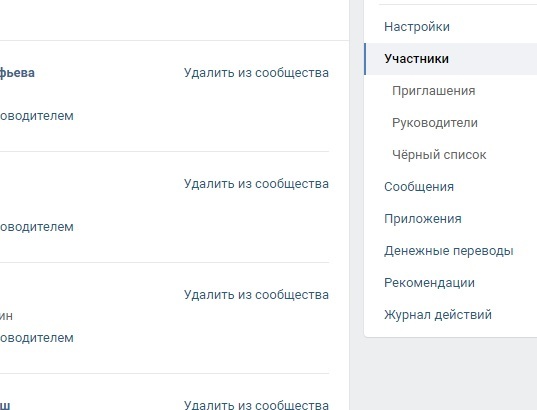
Могут ли участники рабочей группы удалять аккаунты?
Нет, участники рабочих групп Dropbox Business не могут удалять собственные аккаунты. Чтобы покинуть рабочую группу, потребуется помощь вашего администратора Dropbox Business.
Не удается найти страницу | Autodesk Knowledge Network
(* {{l10n_strings.REQUIRED_FIELD}})
{{l10n_strings.CREATE_NEW_COLLECTION}}*
{{l10n_strings.ADD_COLLECTION_DESCRIPTION}}
{{l10n_strings.COLLECTION_DESCRIPTION}} {{addToCollection.description.length}}/500 {{l10n_strings.TAGS}} {{$item}} {{l10n_strings.PRODUCTS}} {{l10n_strings. DRAG_TEXT}}
DRAG_TEXT}}
{{l10n_strings.DRAG_TEXT_HELP}}
{{l10n_strings.LANGUAGE}} {{$select.selected.display}}{{article.content_lang.display}}
{{l10n_strings.AUTHOR}}{{l10n_strings.AUTHOR_TOOLTIP_TEXT}}
{{$select. selected.display}} {{l10n_strings.CREATE_AND_ADD_TO_COLLECTION_MODAL_BUTTON}}
{{l10n_strings.CREATE_A_COLLECTION_ERROR}}
selected.display}} {{l10n_strings.CREATE_AND_ADD_TO_COLLECTION_MODAL_BUTTON}}
{{l10n_strings.CREATE_A_COLLECTION_ERROR}}Удаление сообщений электронной почты на iPhone, iPad и iPod touch
С помощью простых жестов вы можете управлять своим почтовым ящиком и одновременно удалять одно или несколько сообщений.
Как удалить несколько сообщений электронной почты
- Откройте приложение «Почта» и перейдите в папку «Входящие».

- Нажмите «Изменить» в правом верхнем углу и выберите отдельные сообщения, которые требуется удалить, или нажмите «Выбрать все».
- Нажмите «Корзина» или «В архив». Если отображается только пункт «В архив», нажмите и удерживайте его, чтобы отобразились другие варианты, такие как «Переместить в Корзину».
Как удалить одно сообщение электронной почты
- Откройте приложение «Почта» и перейдите в папку «Входящие».
- Нажмите «Изменить» в правом верхнем углу и выберите сообщение электронной почты, которое необходимо удалить.
- Нажмите «Корзина» или «В архив».
Можно также быстро смахнуть сообщение влево, чтобы удалить его. Или нажмите и удерживайте сообщение электронной почты в папке «Входящие», затем нажмите кнопку «Корзина» во всплывающем меню.
Если вы пытаетесь удалить открытое сообщение электронной почты, нажмите кнопку «В архив» или «Корзина» , а затем — «Сообщение в архив» или «Переместить в Корзину».
В зависимости от типа учетной записи электронной почты при попытке удалить сообщения может отобразиться значок «В архив» вместо «Корзина». Вы можете изменить эту настройку в своем почтовом ящике.
Дата публикации:
Как удалить из группы в Вайбере?
Как удалить группу или человека из группы в Viber
Содержание
- 1 Как удалить группу или человека из группы в Viber
- 2 Как покинуть группу
- 3 Как удалить человека из группы в вайбере
- 4 Со смартфона
- 5 На компьютере
- 6 Как удалить участника из группы в Вайбере
- 7 Убираем людей из диалога или уходим сами
- 8 Как удалить группу в Вайбере
- 9 Процесс удаления
- 10 Можно ли восстановить удаленную группу?
- 11 Как удалить группу в приложении Viber
- 12 Удаление и выход из группы в Вайбере
- 13 Выход из сообщества
- 14 Удаление сообщества из Вайбера
- 15 Группы в viber: добавление участников, блокировка, фон
- 16 Какие группы есть в вайбере, как в них общаться, правила, возможности, настройки
- 17 Как создать группу в viber пошагово на телефоне, пк, планшете
- 18 Как назвать и переименовать группу в вайбере — прикольные, для девочек, мальчиков и прочие
- 19 Как в viber пригласить в группу человека
- 20 Как сделать ссылку на группу в viber, фото и картинки, фон
- 21 Как в viber отключить уведомления в группе
- 22 Как выйти из группы в вайбере, в том числе незаметно, убрать человека из своего сообщества
- 23 Как в viber запретить добавляться в группу, закрыть группы на телефоне и пк
- 24 Как поменять администратора в своей группе в вайбере
- 25 Как стать администратором группы в viber
- 26 Как восстановить группу в вайбере после переустановки или удаления
- 27 Как разблокировать группу в viber
- 28 Как скопировать группу в вайбере, очистить переписку чата, перенести на новый телефон
- 29 Как закрепить сообщение в группе viber, посмотреть количество участников, ограничения
- 30 Как увеличить и раскрутить группу в вайбере, бизнес сообщества
- 31 Почему в viber в группе я не вижу сообщения
- 32 Почему после переустановки вайбера пропали группы
- 33 Другие ошибки при создании группы в viber — обзор
Как покинуть группу
Иногда вас приглашают в сообщества для общения, которое вам не нужно. Либо эта группа создавалась для координации встречи, которая уже прошла. И теперь с ней нечего делать, кроме как удалиться из группы в вайбере. Рассмотрим, как это делается.
Либо эта группа создавалась для координации встречи, которая уже прошла. И теперь с ней нечего делать, кроме как удалиться из группы в вайбере. Рассмотрим, как это делается.
- Откройте сообщество
- Нажмите на меню (три точки в правом верхнем углу)
- Выберите пункт «Информация»
- Долистайте раздел, появившийся из-за правого края экрана, до конца. Под списком всех участников, в самом низу, будет выделенная красным цветом надпись «Выйти и удалить». Тапните на ней.
- Когда Viber запросит подтверждения, повторно нажмите «Выйти и удалить»
Готово! Как говорится, Элвис покинул здание. Можно поступить и проще:
- Найти группу в списке бесед и сделать на ней долгое нажатие
- В открывшемся меню выбрать пункт «Удалить чат»
- Подтвердить удаление
Впрочем, если вы не хотите поступать так радикально, можете найти в том же разделе «Информация» переключатель «Без звука». Для этого даже не надо листать: он находится выше всех остальных опций, прямо под списком медийных материалов и пунктом «Написать и закрепить сообщение».
Для этого даже не надо листать: он находится выше всех остальных опций, прямо под списком медийных материалов и пунктом «Написать и закрепить сообщение».
Отметим, что беседа для остальных участников продолжится. Но это будут уже не ваши проблемы. Оставшиеся получат сообщение, что вы их покинули.
Как удалить другого или вообще всех
Если вы – создатель и администратор сообщества, то ваши права заметно большие. Но даже вы не имеете такой мощной опции, как удалить группу в вайбере одним тапом. Для этого надо, чтобы её покинули вообще все участники.
Впрочем, вы можете применить такую хитрость, как удалить человека из группы в вайбер, потом ещё одного… И так, пока не останетесь там сами.
Для этого надо сделать следующее:
- Откройте раздел «Информация» (пункты 1-3 первой инструкции)
- Нажмите и удерживайте имя участника в списке
- Выберите пункт «Удалить»
- Подтвердите запрос
- Повторите для всех участников
Теперь вы прямо как Жихарь из романов Михаила Успенского, чей боевой клич был «Всех убью, один останусь!» Последний шаг – выкинуть из сообщества самого себя.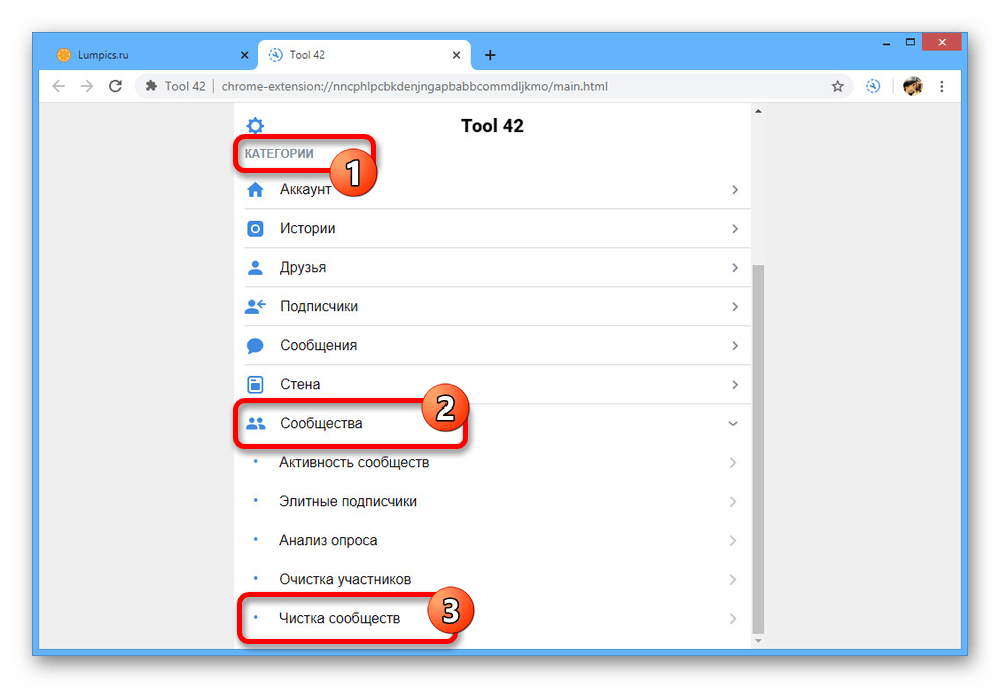 Это делается по инструкции номер один из этой статьи.
Это делается по инструкции номер один из этой статьи.
Важно! В любом случае – удаляетесь ли вы из группы сами или уничтожаете её полностью – доступа к её материалам у вас больше не будет. Поэтому перед принятием решения сохраните всё нужное, что там было. Скопируйте тексты, номера телефонов, места встреч, сохраните фотографии и видео, которые хотели бы оставить.
free-messenger.ru
Как удалить человека из группы в вайбере
Приложение viber с каждым днём становится всё популярнее. Этим мессенджером миллионы людей активно пользуются как в личных целях, так и для решения рабочих моментов. Особенно привлекает их возможность создавать коллективные беседы, в которых одновременно могут общаться сразу несколько десятков человек. Однако некоторые участники групповых чатов зачастую не спешат проявлять активность либо спамят общую переписку. Как правило, таких пользователей создатель чата старается удалить. Как это сделать – сейчас расскажем.
Со смартфона
Сперва запомните, что если вы захотите удалить человека из группового чата в вайбере, то у вас может ничего не получится.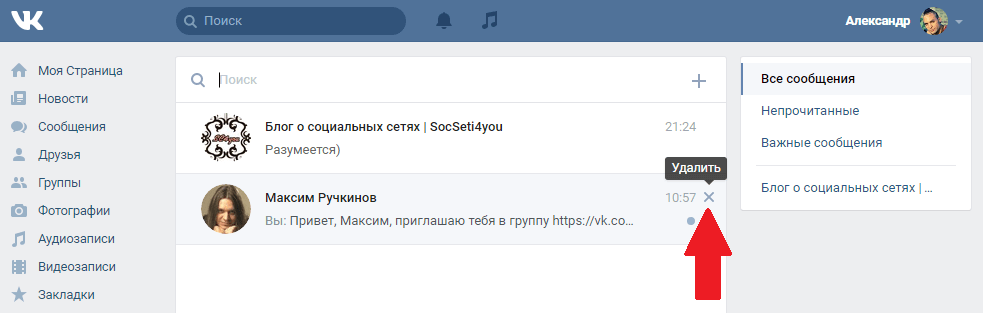 Даже если определенный собеседник когда-то был приглашен в сообщество вами лично. Дело в том, что права по изменению состава группы в вайбере в отрицательную сторону есть только у создателя и администраторов, назначенных им. Если вы относитесь к кому-либо из них, то можете смело приступать к удалению участника:
Даже если определенный собеседник когда-то был приглашен в сообщество вами лично. Дело в том, что права по изменению состава группы в вайбере в отрицательную сторону есть только у создателя и администраторов, назначенных им. Если вы относитесь к кому-либо из них, то можете смело приступать к удалению участника:
- Зайдите в viber.
- Откройте общий чат (диалоговое окно), из которого вы хотите удалить контакт.
- Тапните на значок в виде трёх точек, расположенный в правом верхнем углу. Либо проведите пальцем по экрану справа налево.
- В появившемся меню выберите пункт информация.
- Нажмите и удерживайте имя участника, которого нужно убрать из группы.
- Тапните «Удалить из чата».
- Подтвердите действие, нажав «Ок».
Если все перечисленные выше шаги вы выполнили правильно, то в диалоговом окне появится уведомление о том, что такой-то участник больше не состоит в группе.
Для справки! Если вы в вайбере исключите абсолютно всех собеседников (включая и себя) из группового чата, то он автоматически удалится!
На компьютере
Удалить участника из группы в вайбере можно и через приложение на ПК или ноутбуке. Для этого следует проделать следующее:
Для этого следует проделать следующее:
- Запускаем десктопную версию вайбера.
- Выбираем необходимый чат.
- Жмём на кнопку вызова меню. Она напоминает круг с буквой i. Расположена справа вверху.
- Далее обращаемся к разделу «Участники», где находим контакт, который и нужно удалить.
- Следующий шаг – кликаем по крестику рядом с именем участника.
- Проверяем, отобразилось ли в диалоговом окне надпись «Вы удалили …». На этом всё!
Для справки! Если вы создатель группы, то сперва для того, чтобы удалить какого-то участника, необходимо в настройках коллективного чата тапнуть по «добавить меня как администратора». Лишь после этого у вас появится возможность менять состав собеседников в меньшую сторону.
www.orgtech.info
Как удалить участника из группы в Вайбере
В числе прочих преимуществ этого мессенджера – возможность создавать коллективные чаты, регулируя в них количество сообщников.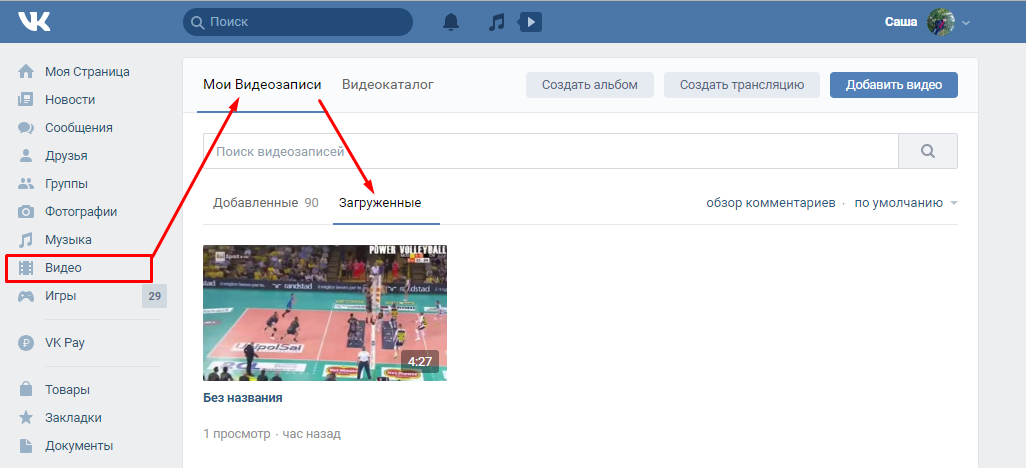 Как удалить участника из группы в Вайбере или самому выйти из нее – именно об этом сегодня и пойдет речь. Да-да, иногда приходится поступать и так.
Как удалить участника из группы в Вайбере или самому выйти из нее – именно об этом сегодня и пойдет речь. Да-да, иногда приходится поступать и так.
Убираем людей из диалога или уходим сами
Сразу скажем, что полномочия по изменению состава сообщества в отрицательную сторону имеют только ее создатель и администраторы, им назначенные. Если это про тебя – смотри , как удалить человека из группы в Viber:
- Со смартфона: открыть диалог, меню инофрмации о чате, долгое нажатие на имя человека и кнопка «Удалить из чата». То же самое можно проделать из меню беседы, раздел «Участники».
- С компьютера: из чата кнопка меню (круг с буквой i, правый верхний угол окна), раздел «Участники» , ищи контакт в Вибере, который хочешь убрать жми на крестик. Подтверждай свои действия.
 Другой вариант – открывай список бесед, задерживай палец на нужном, в появившемся меню нажми «Удалить».
Другой вариант – открывай список бесед, задерживай палец на нужном, в появившемся меню нажми «Удалить».o-viber.ru
Как удалить группу в Вайбере
Одним из главных преимуществ мессенджера Вибер выступает возможность создания собственных групповых чатов. С их помощью абоненты объединяются для дружеского тематического общения или для решения деловых вопросов.
Будучи администратором, пользователь может совершать управление, изменять внешний вид беседы, корректировать количество участников, менять наименование. Также предусмотрен целый ряд дополнительных опций, позволяющих наладить общение нескольких человек одновременно.
Однако часто сообщества становятся неактуальными и требуют удаления.
Процесс удаления
Многие пользователи являются участниками бесед, которые были созданы ими либо же по приглашению друзей и коллег. В силу разных причин может потребоваться очистка списка разговоров и уничтожение отдельных сообществ.
Возможностей для этого процесса предусмотрено несколько.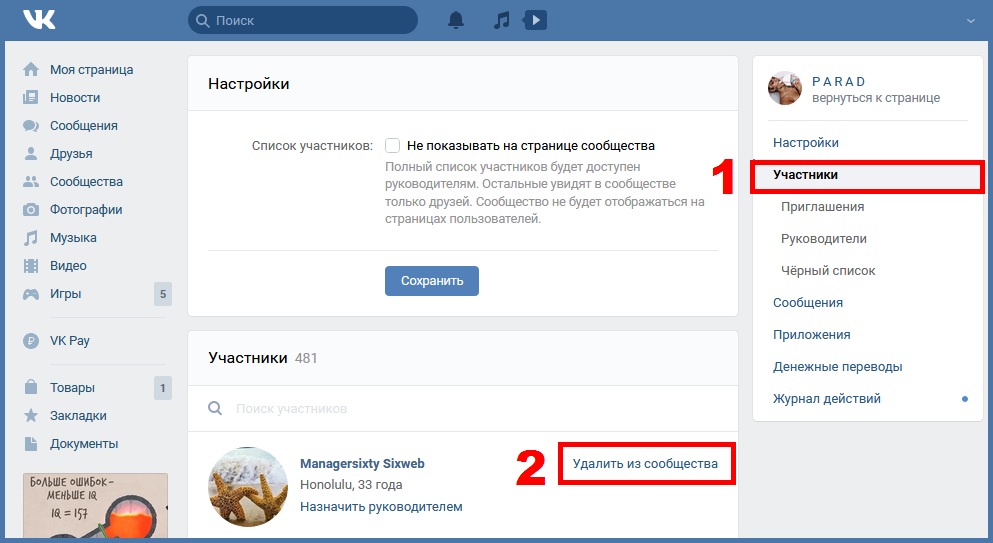 Первый вариант позволяет совершить очистку через параметры управления группой. Для этого нужно:
Первый вариант позволяет совершить очистку через параметры управления группой. Для этого нужно:
- Откройте мессенджер Viber на мобильном устройстве путем нажатия на логотип приложения.
Среди диалогов на главной странице Вайбера открыть чат, который следует убрать из списка. Нажать и подождать несколько секунд.
Появится дополнительные опции в небольшом окне. Среди предложенных действий выбрать пункт – Удалить чат.
После беседа исчезнет из списка доступных для общения диалогов. Соответственно, сообщения и уведомления с разговора больше приходить не будут.
Второй доступный вариант позволяет полностью очистить группу, исключив всех собеседников. Если вы выступаете в качестве ее администратора и не желаете больше, чтобы она больше существовала, это лучшее решение. Выполнить процедуру можно следующим образом:
- Откройте нужный диалог;
Нужно вызвать дополнительные функции, использовав кнопку с трех точек;
Перейти к разделу сведений, коснувшись пункта – Информация;
Перейти к списку друзей, которые являются участниками беседы;
Нажать на любой контакт для вызова дополнительных опций.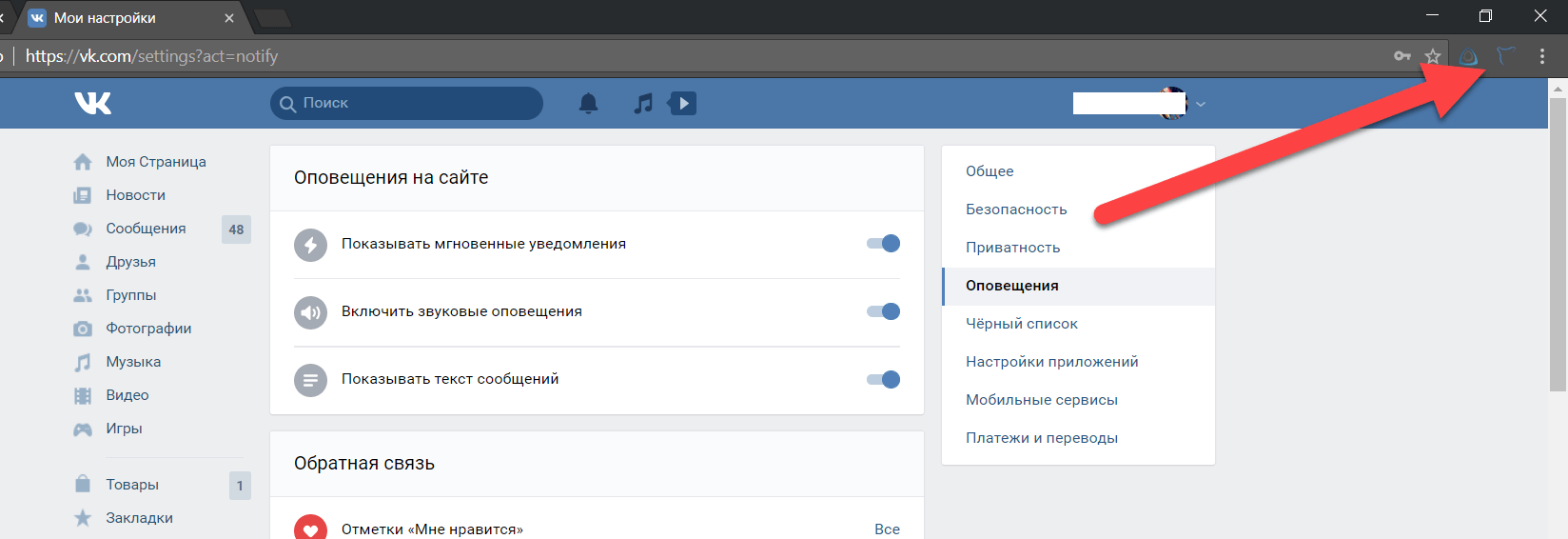 Среди предложенных вариантов выбрать – Удалить из чата;
Среди предложенных вариантов выбрать – Удалить из чата;
Подтвердить запрос ответом на поставленный вопрос – ОК;
Примечание! Эту операцию нужно применить ко всем участника беседы. Последним будет администратор, которым вы и являетесь.
Когда будут исключены все собеседники, спуститься в самый низ меню и нажать – Выйти и удалить;
Таким образом, беседа будет полностью деактивирована и перестанет отображаться в списке доступных чатов.
Можно ли восстановить удаленную группу?
Функционал Viber достаточно обширный, при этом присутствует хорошая защита прав конфиденциальности. Поэтому на серверах приложения личные переписки, в том числе и группы, не сохраняются.
Разработчики не предусматривали этого в целях безопасности. Исходя из этого, абонент не может восстановить уже стертый диалог. Единственным возможным вариантом выступает создание резервных копий. В противном случае функция восстановления не предусмотрена.
В противном случае функция восстановления не предусмотрена.
downloads-viber.com
Как удалить группу в приложении Viber
Современные мессенджеры часто используются не только для личной переписки, но и для общения в групповых чатах. В чаты можно добавить большое количество людей и обсуждать важные вопросы с коллегами, друзьями или соседями. Иногда пользователи устают от потока информации и хотят удалиться из чата или сообщества. Удалить группу в Вайбере из списка контактов можно несколькими способами. Всё зависит от того, на каком устройстве установлен мессенджер.
Удаление и выход из группы в Вайбере
В мессенджере Вибер каждый пользователь может создать групповой чат и пригласить туда людей из списка контактов. В чате будут общаться не два человека, как в личной переписке, а несколько. Каждый участник может в любой момент выйти из чата и даже удалить его из своего списка контактов. Удалить в Вайбере из группы человека без его ведома имеет право только администратор.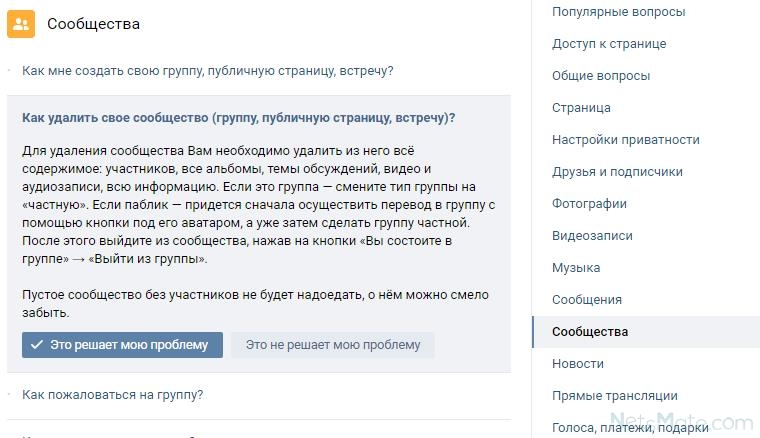 Другие участники сделать этого не могут. Выход из группы возможен как с телефона, так и с компьютера.
Другие участники сделать этого не могут. Выход из группы возможен как с телефона, так и с компьютера.
Способ 1. Выход из группы в Вайбере со смартфона
Для того чтобы удалиться из группы и больше не получать оттуда сообщений, необходимо:
- Открыть мессенджер на смартфоне.
- Выбрать групповой чат, из которого нужно выйти.
- Коснуться трех точек в правом верхнем углу, чтобы открыть выпадающее меню.
- Выбрать пункт «Информация». Здесь расположены различные настройки. Расширенные настройки доступны только создателю группы.
- Выбрать пункт «Удалить и выйти».
- Подтвердить выход. Перед пользователем появится три варианта.
- «Отмена», если вдруг участник передумал покидать чат.
- «Без звука». Возможно пользователя беспокоят постоянные уведомления. Их можно отключить и не удалять чат.
- «Удалить и выйти». Именно этот вариант позволит выйти из чата и полностью удалить переписку.
 После удаления пользователь теряет доступ к сообщениям.
После удаления пользователь теряет доступ к сообщениям.
Важно! Чат продолжит свое существование и не удалится.
Другие пользователи смогут продолжить свое общение. Полностью удалить группу возможно только в том случае, если ее покинут абсолютно все участники.
Восстановить удаленную группу в Вайбере в дальнейшем будет невозможно.
Способ 2. Выход из группы в Вайбер с компьютера
Вайбером можно пользоваться не только с мобильного телефона, но и с компьютера или ноутбука. Для некоторых это единственный вариант использования мессенджера, поэтому все манипуляции происходят именно в старшей версии приложения. Для выхода из группы необходимо:
- Открыть приложение на ноутбуке или компьютере.
- Найти групповой чат и кликнуть по нему правой кнопкой мыши.
- В выпадающем списке выбрать вариант «Удалить и выйти».
Стоит отметить, что вернуться в чат можно только после приглашения одного из участников.
То есть, самостоятельно это сделать не получится. Поэтому для начала следует хорошо подумать и, возможно, просто отключить уведомления. Удалиться незаметно также не выйдет, так как остальные участники получат оповещение о выходе одного из пользователей.
Выход из сообщества
Сообщества в Вайбере очень похожи на чаты, но не имеют ограничений по количеству участников. Пользователи могут сами находить сообщество и вступать в него без приглашения, у администратора больше полномочий. Выйти из сообщества можно в любой момент при помощи приложения на смартфоне или компьютере.
Способ 1. Выход из сообщества в Вайбере со смартфона
Для того чтобы выйти из сообщества через приложение на телефоне, требуется сделать следующее:
- Запустить мессенджер.
- Открыть сообщество, из которого нужно выйти.
- Коснуться трех точек, находящихся в правой верхней части экрана и выбрать из выпадающего меню пункт «Информация».

- В самом низу экрана нажать «Выйти и удалить».
Важно! Участник может не покидать сообщество, а просто отключить его на 30 дней.
Сделать это можно через пункт «Информация», сдвинув ползунок «Отключить на 30 дней». Данное сообщество будет находиться в самом низу списка, а уведомления приходить не будут.
Способ 2. Выход из сообщества в Вайбере с компьютера
Покинуть сообщество на компьютере несложно, для этого необходимо сделать всего несколько шагов:
- Запустить приложение.
- Найти сообщество и кликнуть по нему правой кнопкой мыши.
- Нажать на «Удалить и выйти».
Удаление сообщества из Вайбера
Многих администраторов в Вайбере интересует вопрос, как удалить сообщество навсегда не только из списка своих контактов, но и у других пользователей. Сделать этого нельзя даже в том случае, если человек сам создал группу и является единственным администратором. Однако создатель может значительно ограничить действия других участников, удалить некоторых пользователей из сообщества и стереть их сообщения.
Однако создатель может значительно ограничить действия других участников, удалить некоторых пользователей из сообщества и стереть их сообщения.
Метод 1. Запрет отправки сообщений
Администратор сообщества может запретить другим участникам отправлять сообщения в общий чат. Сделать это можно следующим образом:
- Выбрать сообщество и коснуться трех точек в верхнем правом углу для вызова меню.
- Выбрать пункт «Информация».
- Перейти в раздел «Права участников».
- Передвинуть ползунок и подтвердить действие.
- Вариант «Продолжить» подтвердит, что пользователи больше не смогут отправлять сообщения в сообщество.
- Вариант «Отмена» оставит всё как есть.
Метод 2. Удаление участников
Удалить контакт из сообщества может только администратор. Также у администратора есть возможность блокировать пользователей. Сделать это можно следующим образом:
- Перейти в сообщество.

- Вызвать выпадающее меню через три точки в правом верхнем углу и выбрать вариант «Информация».
- Найти раздел «Участники» и развернуть список при помощи пункта «Показать всех».
- Найти участника, которого необходимо удалить или заблокировать.
- Вызвать выпадающее меню, удержав палец на контакте.
- Выбрать вариант «Удалить из чата». В таком случае участник сможет вновь вернуться в чат, если захочет.
- Вариант «Заблокировать» совсем удалит пользователя, и он не сможет вернуться в сообщество.
Метод 3. Чистка сообщений
Администратор имеет возможность удалять не только свои сообщения и файлы из чата, но и чужие. После блокировки контакта можно полностью очистить все его сообщения и отправленные фото. Для того чтобы удалить сообщение, необходимо:
- Открыть чат.
- Выбрать сообщение, которое необходимо удалить. На нем нужно пару секунд подержать палец.

- Коснуться «Удалить» и выбрать подходящий вариант из списка.
- «Удалить», если нужно стереть только одно конкретное сообщение.
- «Удалить все сообщения контакта», если необходимо избавиться от всех файлов и сообщений.
Если действовать по данной инструкции, то вопрос, как выйти из группы в Вайбере, отпадет раз и навсегда. Кроме того, теперь пользователи смогут выходить не только из групповых чатов, но и сообществ. Уверенное владение всеми функциями сделает использование приложения еще более приятным.
xn—-8sbdcrw5aw.xn--p1ai
Группы в viber: добавление участников, блокировка, фон
Приветствуем вас! Многие пользователи любят общаться большими компаниями по интересам, обсуждая те или иные интересные моменты. Они, регистрируясь в вайбер, не просто пишут своим друзьям, а создают группу, думают, как красиво ее назвать, ставят фон и аватарку, а после берут в беседу всех. Все же обсудить новинку в мире конного спорта, например, намного интереснее в большой и шумной компании.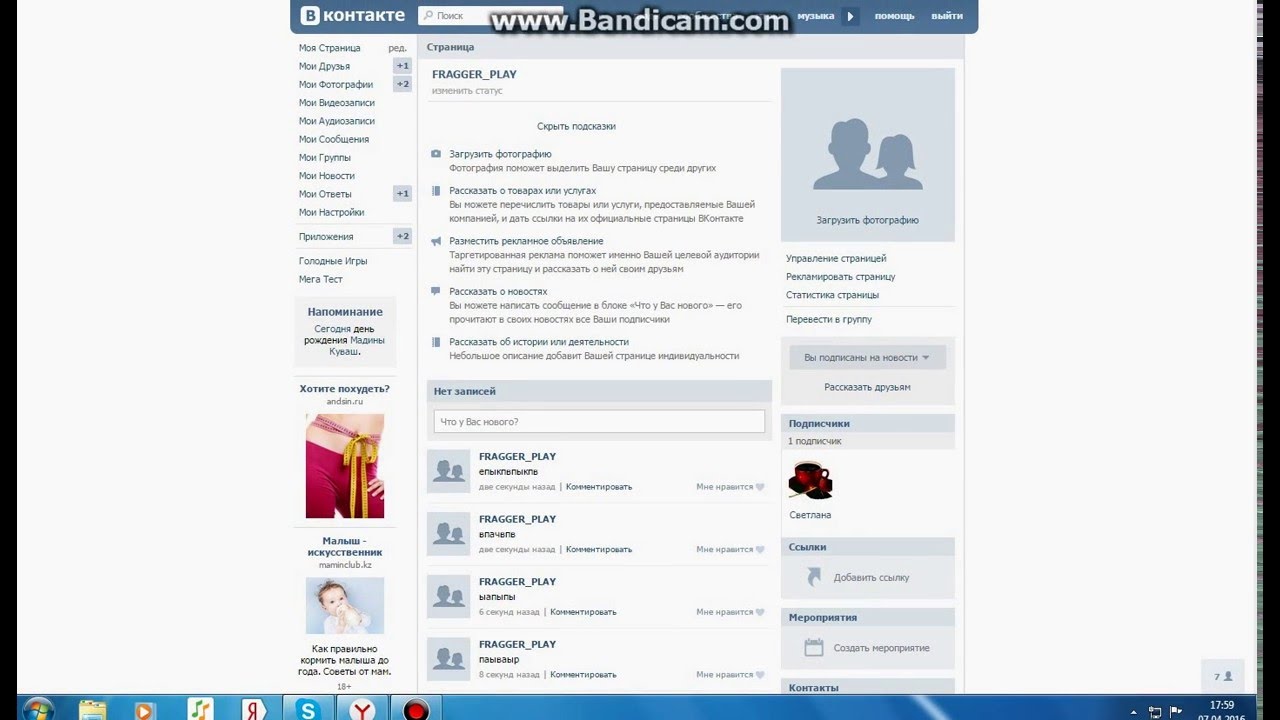
Какие группы есть в вайбере, как в них общаться, правила, возможности, настройки
Для начала давайте поговорим о том, для чего вообще нужна группа в вибер и что означает этот термин. Фактически сообщество ― это тот же диалог, но в нем учавствует большее количество людей. При этом общение проходит по тому же принципу: вы набираете сообщение в специальном окне, а оно отображается у всего чата. Чтобы просмотреть историю переписки, достаточно просто отмотать вверх.
В сообществе вы сможете:
- Общаться с другими людьми.
- Ставить «сердечки», чтобы оценивать те или иные высказывания.
- Модерировать чат, удаляя чужие высказывания (если вы админ).
- Добавлять и удалять участников.
У любой группы есть свои правила. И если вы не будете их соблюдать, администратор имеет полное право просто кикнуть вас ― выкинуть из общего диалога ― или замутить ― запретить писать что-либо.
Вариаций правил поведения тысячи, ведь у каждого владельца могут быть свои представления о хороших манерах.
Однако общий образец обычно выглядит так:
- Не материться.
- Не оскорблять других участников чата.
- Не требовать внимания.
- Вести себя вежливо и корректно.
- Не флудить и не спамить.
Само сообщество можно настроить: поставить администраторов и модераторов, аватарку и фон, заняться конфигурацией приватности и даже включить или отключить уведомления. О том, как это сделать, мы расскажем немного позже в следующих подзаголовках.
Наконец, напоследок приведем для вас список самых интересных и популярных сообществ:
- Место любителей аквариумных рыбок ― fishes.
- Информация о культурных мероприятиях в России ― cultrf.
- Рецензии на самые новые и интересные фильмы ― kinomania.
- Список хороших вакансий для молодых специалистов ― antirabstvo.
- Простые и сложные рецепты на любой вкус ― cooklike.
Как создать группу в viber пошагово на телефоне, пк, планшете
Если вы хотите создать свой групповой чат, воспользуйтесь нашей инструкцией. Если же вам удобнее интерактивный формат подачи информации, то посмотрите видео. В нем показан такой же алгоритм.
Если же вам удобнее интерактивный формат подачи информации, то посмотрите видео. В нем показан такой же алгоритм.
Сделайте следующее (на смартфоне или айфоне):
- Зайдите в диалоги.
- Перейдите на вкладку «Группы».
- Нажмите на «создать новую».
- Кликая на контакты внизу, добавляйте нужных пользователей в сообщество.
- Нажмите на кнопку «Готово».
На компьютере же алгоритм следующий:
- Перейдите в диалог с каким-то человеком.
- Нажмите на «Добавить» в правом верхнем углу.
- Закиньте туда остальных пользователей.
После этого вы сможете настроить сообщество, дать ему имя или аватарку.
Как назвать и переименовать группу в вайбере — прикольные, для девочек, мальчиков и прочие
В первую очередь любому чату нужно дать название. В противном случае можно легко затеряться среди всех этих «новая 1-2-3» ― имя, которое дается чату после создания. Сделать это достаточно просто. Зайдя в нужный диалог, просто отодвиньте экран влево.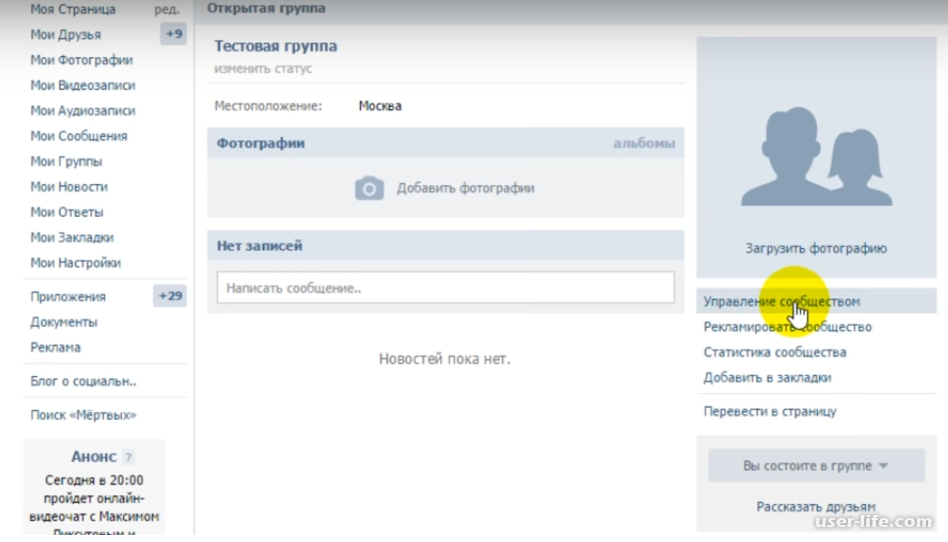
Нажмите на текущее название и введите новое. После этого сохраните все изменения.
Если вы не знаете, как можно прикольно назвать сообщество, мы подготовили для вас несколько смешных и интересных вариантов.
- Клевые друзья.
- Сумасшедшие приколисты.
- Крутые ребята.
- Автолюбители.
- Путешествия и спорт.
- Сила и мощь.
- Лучшие новости.
- Деффчонки.
- 10 лучших треков.
Как в viber пригласить в группу человека
Если вам не хватает общения и вы хотите подписать в сообщество своих друзей, то просто добавьте их. Приплюсовать человека к чату может абсолютно любой человек, состоящий в нем.
Просто нажмите на три точки в правом верхнем углу экрана, при этом находясь в групповом чате, и нажмите на «добавить». Выберите из списка контактов тех людей, которым хотите отправить ссылку.
Как добавить контакт человека в группу в вайбере
Вышеописанным способом можно подключить любого, кто зарегистрирован в мессенджере и имеется в списке ваших контактов. Однако иногда вам может понадобиться организовать сообщество из тех, кто не зарегистрирован в мессенджере.
Однако иногда вам может понадобиться организовать сообщество из тех, кто не зарегистрирован в мессенджере.
Просто отправьте ему ссылку на чат через любой другое средство связи. Как ее сделать, мы расскажем вам немного позже.
Как добавиться в группу в viber, в том числе в закрытую
Если вы узнали, что ваши подруги создали свой собственный чат, то наверняка уже захотели в него войти. Но чтобы вы могли это сделать, они должны отправить приглашение. Просто нажмите на него, и вас автоматически добавят в общий чат.
Есть и второй способ зайти в существующее сообщество. Зайдите в мессенджер и перейдите на «Паблик аккаунты». Введите название группы в окно поиска, расположенное вверху. После же ― нажмите на плюсик напротив нужного чата.
Как присоединиться к закрытой группе в вайбере
Чтобы вступить в закрытое сообщество, придется воспользоваться немного другим алгоритмом. Если речь идет об обычном, а не публичном аккаунте, попасть туда вы не сможете, пока не получите вышеупомянутое приглашение.
А вот чтобы попасть в публичное сообщество, воспользуйтесь вышеописанным алгоритмом. Найдите чат в поиске и подайте заявку на вступление. После этого немного подождите, пока вас не одобрят. После этого на телефон вам придет уведомление.
Как сделать ссылку на группу в viber, фото и картинки, фон
Если вы не хотите добавлять всех людей вручную, а ваша телефонная книжка полнится от телефонных номеров, начните пользоваться ссылками. Для начала просто создайте ее ― нажмите на «Добавить» в правом верхнем углу чата и кликните на «Отправить ссылку». После этого выберите нужных людей из списка.
Чтобы добавить в беседу картинку на аватарку, просто отодвиньте экран влево, как мы уже и говорили. Нажмите на текущее изображение и выберите на своем устройстве новое. В этом же месте поставьте красивый фон для чата.
Сколько человек может быть в группе вайбер
Многих людей интересует ― какое же максимальное количество людей в паблике. Такие ограничения есть не везде. В том же «ВКонтакте» в одном сообществе могут состоять миллионы.
В том же «ВКонтакте» в одном сообществе могут состоять миллионы.
Но в мессенджере все не так. Сюда одновременно можно добавить не более 250 человек.
Как в viber отключить уведомления в группе
Если вы не хотите постоянно читать свою семейную беседу, но выйти из нее будет как-то совсем не вежливо, то можете просто отключить уведомления. То есть, вам не придется ничего читать, телефон не будет постоянно пиликать, но в то же время об этом никто никогда не узнает.
- Зайдите в меню сообщества.
- Нажмите на «Без звука».
После этого просто закройте программу.
Как выйти из группы в вайбере, в том числе незаметно, убрать человека из своего сообщества
Если в конференции не осталось ни одного вашего друга, обсуждения ведутся не на заданную тему, то лучший выход из такой ситуации ― просто отписаться. Поучать других и пытаться заставить их вести себя по-другому у вас в любом случае не получится ― вас просто выгонят.
Чтобы покинуть сообщество, просто зайдите в его меню и кликните на соответствующую кнопку. Конечно, в будущем вы сможете вновь вернуться сюда, если только вас не забанят.
Конечно, в будущем вы сможете вновь вернуться сюда, если только вас не забанят.
Увы, но сделать это незаметно, нельзя. На экране у остальных участников чата отобразится сообщение о том, что вы ушли.
Напротив, если вы хотите не уйти самому, а убрать остальных, сделайте следующее:
- Зайдите в список участников.
- Нажмите на нужного человека.
- Кликните на «удалить».
Как в viber запретить добавляться в группу, закрыть группы на телефоне и пк
Увы, но запретить добавлять других пользователей ни на андроиде, ни на айфоне или компьютере, вы не сможете. Поэтому, если вы не хотите, чтобы ваш чат превратился в помойку, не разрешайте сидеть там ненадежным людям и не рассылайте приглашения налево и направо.
Да и сделать сообщество скрытым или закрытым также нельзя. Если вы решили вести чат, помните, что для всех его участников он будет публичным. И этой возможности также нет ни на одной из платформ.
Как поменять администратора в своей группе в вайбере
Чтобы изменить администратора, необходимо быть непосредственным владельцем группы. Также зайдите в меню группы и нажмите на «Добавить» напротив надписи «Админы».
Также зайдите в меню группы и нажмите на «Добавить» напротив надписи «Админы».
Чтобы окончательно сменить старого управляющего, нажмите на его иконку и удалите его из группы модераторов. Если он злоупотреблял своими правами, всем хамил и ругался, то можете сразу же удалить его из сообщества.
Как стать администратором группы в viber
Если вы и сами мечтаете стать админом, то попросите об этой возможности создателя конференции. Если речь идет о диалоге родственников, то вам наверняка тут же разрешат стать местным управляющим.
Но с большими публичными сообществами все не так уж и просто. Подобные права там не принято давать кому попало. Однако вы можете показать себя активным и любознательным пользователем. Ведите себя вежливо, покажите свою готовность работать на благо людей. И тогда, может быть, вам повезет!
Как восстановить группу в вайбере после переустановки или удаления
Многие пользователи сталкиваются с такой проблемой: после того, как вы просто перепривязали мессенджер к другому устройству, у вас исчез доступ к абсолютно всем группам.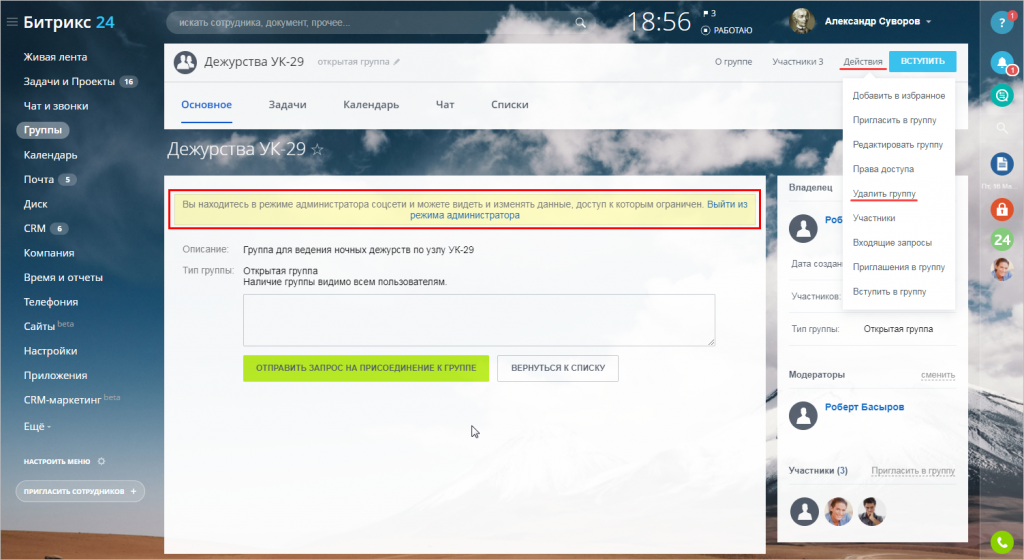 Но ― увы ― никоим образом вернуть их и прочитать старые переписки уже нельзя.
Но ― увы ― никоим образом вернуть их и прочитать старые переписки уже нельзя.
Чтобы катастрофы не случилось, всегда назначайте дополнительных админов и ставьте туда свои вторые странички. Диалог с техподдержкой ни к чему не приведет.
Как разблокировать группу в viber
Поскольку заблокировать группу в вайбере нельзя, то и снять с нее импровизированный замок также невозможно. Если кто-то просит у вас открыть группу, скажите, что она и так открыта для всех желающих.
Сообщество может быть недоступно только для тех, кого вы решили навсегда заблокировать в своем списке контактов. Но при этом пригласить забаненого человека может кто-то другой.
Как скопировать группу в вайбере, очистить переписку чата, перенести на новый телефон
О том, как сохранить свой разговор, мы уже говорили. Вы сможете скопировать любую историю переписки на облачное хранилище, на свой айфон или компьютер. Но с сообществами это так не работает.
Как только вы решите перепривязать устройство, перенеся программу на другой смартфон, вы потеряете доступ абсолютно ко всем групповым диалогам.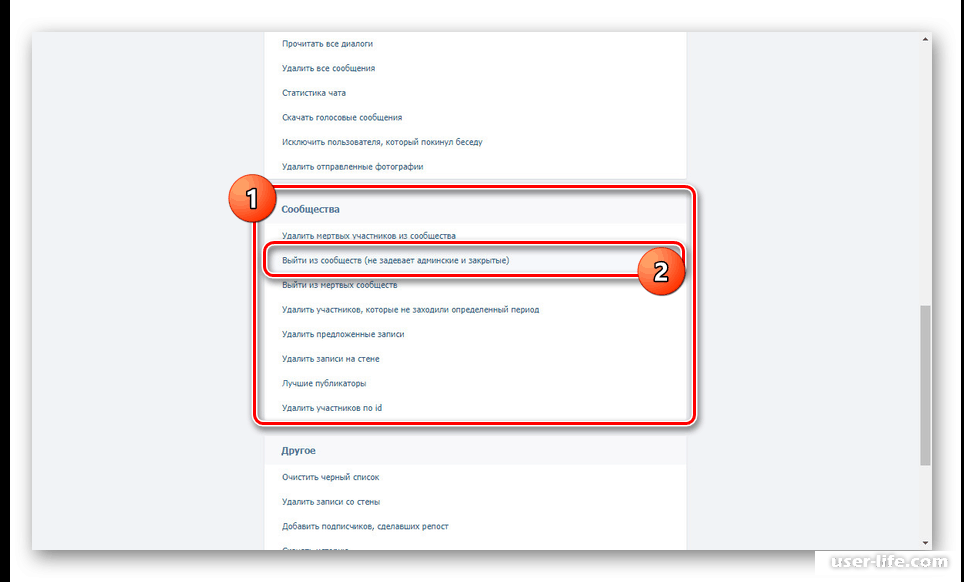
Поэтому не бойтесь их удалять ― история все равно не сохранится. Для этого просто нажмите на три точки в правом верхнем углу и кликните на «Очистить чат». Но информация удалится только у вас.
Как закрепить сообщение в группе viber, посмотреть количество участников, ограничения
Чтобы закрепить сообщение, просто воспользуйтесь нашим алгоритмом.
Пошагово сделайте следующее:
- Зажмите палец на нужном СМС.
- Подождите, пока не появится нужное меню.
- Нажмите на «закрепить».
Чтобы просмотреть список участников и убедится, что там нет, например, ваших родителей, просто нажмите на имя сообщество в самом верху. Там вы сможете увидеть всю необходимую информацию.
При создании и работы сообщества ограничений практически нет ― только на количество людей. Вы можете творить все, что хотите.
Как увеличить и раскрутить группу в вайбере, бизнес сообщества
Если вы хотите стать владельцем популярного паблика и набрать большую аудиторию, для начала пригласите в него всех своих друзей и коллег.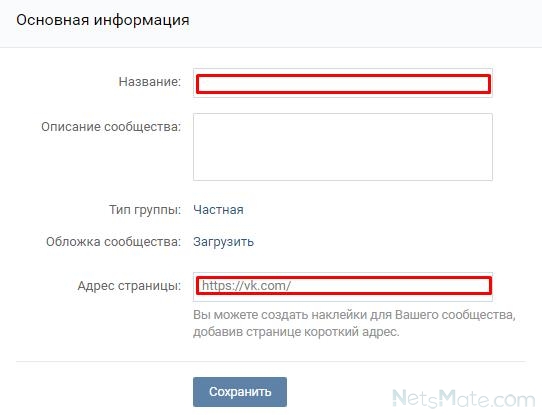 Объясните, что хотите начать вести свое сообщество.
Объясните, что хотите начать вести свое сообщество.
После этого оставляйте ссылки на чат во всех тематических сообществах. Но не спамьте, а разъясните, почему читать вас действительно интересно. И, если у вас все получится, вы можете сделать из этого свой небольшой бизнес!
Почему в viber в группе я не вижу сообщения
Иногда, состоя в диалоге, вы не видите сообщений других пользователей. Они могут написать кучу сообщений, но вы даже не увидите этого.
К сожалению, это ― известный баг без решения. Просто если вы подозреваете, что групповой чат перестал обновляться, просто перезапустите приложение. Это должно помочь в любом случае!
Почему после переустановки вайбера пропали группы
Если у вас возникла проблема рода «переустановила приложение и больше ни одна группа не работает», знайте ― это нормально. К сожалению, даже официальная техподдержка не признается, баг это или все так задумано.
Как мы уже и говорили, доступ к группам после любой новой инсталляции исчезает. С этим придется смириться.
С этим придется смириться.
Другие ошибки при создании группы в viber — обзор
Если вы на планшете или любом другом устройстве не можете создать сообщество, убедитесь, что делаете все шаги правильно и по алгоритму. Ошибка может означать то, что один человек из списка контактов запретил добавлять его в конференции.
Также вы не сможете пригласить человека, если он добавил вас в черный список.
Если вы хотите пообщаться сразу с большой компанией людей, обсудив множество интересных моментов, то создавайте группу. Это намного удобнее, чем писать что-то каждому по-отдельности.
- Можно поговорить всем вместе.
- Это собрание по интересам.
- Мессенджер предоставляет большой функционал.
- То, что вы там напишете, увидят все.
- Злобный администратор может начать всех кикать.
nashkomp.ru
Как удалить группу в Linux (команда groupdel)
В Linux группы используются для организации и администрирования учетных записей пользователей.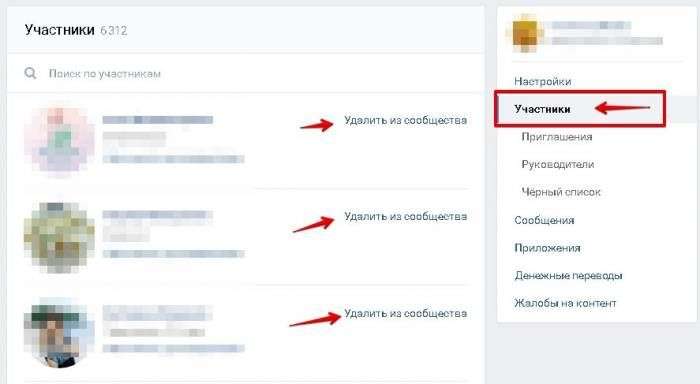 Основная цель групп — определить набор привилегий, таких как чтение, запись или выполнение.
для данного ресурса, который может совместно использоваться пользователями в группе.
Основная цель групп — определить набор привилегий, таких как чтение, запись или выполнение.
для данного ресурса, который может совместно использоваться пользователями в группе.
Новую группу можно создать с помощью группы добавить команда. Если группа больше не нужна и может быть удалена из системы.
В этой статье объясняется, как удалить группу в Linux с помощью команды groupdel .
groupdel Синтаксис команды # Общий синтаксис команды groupdel следующий:
groupdel [OPTIONS] GROUPNAME
ИМЯ ГРУППЫ — это имя группы, которую вы хотите удалить.
Только root или пользователь с sudo привилегии могут удалять группы.
Невозможно удалить основную группу существующего пользователя без предварительного удаления самого пользователя.
Команда groupdel принимает только несколько редко используемых параметров. См. справочную страницу
См. справочную страницу groupdel для получения дополнительной информации об опциях команды.
Удаление группы в Linux #
Чтобы удалить данную группу из системы, вызовите команду groupdel , за которой следует имя группы.
Например, чтобы удалить группу с именем mygroup , вы должны запустить:
groupdel mygroup Приведенная выше команда удаляет запись группы из файлов /etc/group и /etc/gshadow .
В случае успеха команда groupdel не выводит никаких результатов.
Вы можете убедиться, что группа удалена, перечислив все группы с помощью следующей команды:
группа getent | grep mygroup Если группа, которую вы хотите удалить, не существует, система выдаст сообщение об ошибке следующего вида:
groupdel: группа 'mygroup' не существует
Заключение #
В Linux удалить группы можно с помощью команды groupdel .
Те же инструкции применимы для любого дистрибутива Linux, включая Ubuntu, CentOS, RHEL, Debian, Fedora и Arch Linux.
Не стесняйтесь оставлять комментарии, если у вас есть какие-либо вопросы.
EPM Automate Delete Groups, Как удалить группы из контроля доступа
Удаляет группы из контроля доступа на основе информации, доступной в CSV-файле в кодировке ANSI или UTF-8, который был загружен в среду.
Вы используете загрузить файл команда для загрузки файлов в среду.Формат файла следующий:
Имя группы
Example_grp1
Example_grp2
По завершении выполнения команды EPM Automate выводит на консоль информацию о каждой неудачной записи. Просмотрите эту информацию, чтобы понять, почему не удалось выполнить команду для некоторых записей в CSV-файле.
Применимо к
Планирование, модули планирования, финансовая консолидация и закрытие, налоговая отчетность, управление прибыльностью и затратами, Oracle Enterprise Data Management Cloud, описательная отчетность, Oracle Sales Planning Cloud и Oracle Strategic Workforce Planning Cloud.
Использование
epmaautomate deleteGroups ИМЯ_ФАЙЛА где ИМЯ ФАЙЛА — это имя CSV-файла, содержащего имена групп, которые необходимо удалить из контроля доступа.
Пример
epmaautomate deleteGroups групповой_файл. CSV
CSV
Как удалить сразу все посты группы Facebook
В Интернете нет ни одной сделки. Если сегодня вы не будете осторожны с действиями в Интернете, они могут вернуться и преследовать вас спустя годы.
Во многих компаниях есть специалисты по связям с общественностью, которые руководят их взаимодействием и практикой в Интернете, потому что они понимают, что их потенциальные клиенты могут проверять биографические данные.
В наши дни многие компании внимательно следят за своим переходом на цифровую дорожку, чтобы не попасть в ловушку потери конфиденциальности, кражи данных или нежелательных запросов.
Иногда инвесторы отслеживают цифровые следы вашего бизнеса, чтобы проверить, насколько последовательно и насколько верно ваша реклама соответствует вашей деятельности, прежде чем доверить вам свои деньги.
Итак, если к вам относятся утверждения типа: « Я несколько раз менял траекторию своего бизнеса, или я еще не пришел к ясности в своем бизнесе », то вам следует прочитать этот пост.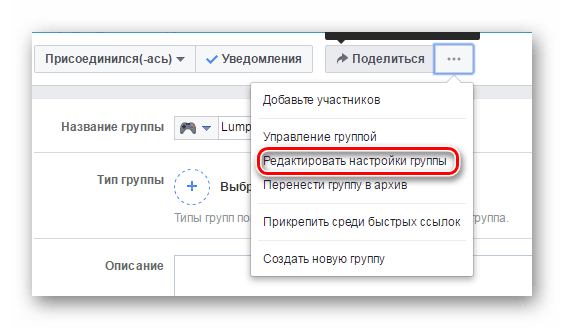
Здесь я покажу вам, как удалить сразу все сообщения вашей группы Facebook.
Готов?
Начнем.
Что такое сообщения группы Facebookсообщения группы Facebook — это контент, который вы публикуете как администратор, или контент, созданный кем-либо из ваших участников в вашем сообществе. Когда он публикуется администратором группы, он не требует одобрения, так как он автоматически попадает в каналы группы. Однако, если участник группы публикует публикацию, публикация должна быть одобрена администратором или модератором группы, прежде чем она будет опубликована в ленте группы Facebook.
Группы Facebook — это специальные сообщества, к которым пользователи Facebook могут присоединяться в качестве участников, чтобы часто взаимодействовать с другими. И в этом конкретном сообществе могут публиковаться только сообщения, одобренные администраторами.
Почему вы должны удалить свои прошлые сообщения группы FacebookДва коротких вопроса;
- Какой тип контента вы размещали в своей группе Facebook в прошлом?
- Соответствует ли качество контента вашим ценностям и идеалам сегодня?
Если ваши ответы на эти вопросы вас не устраивают, рассмотрите возможность удаления своих прошлых постов в группе Facebook.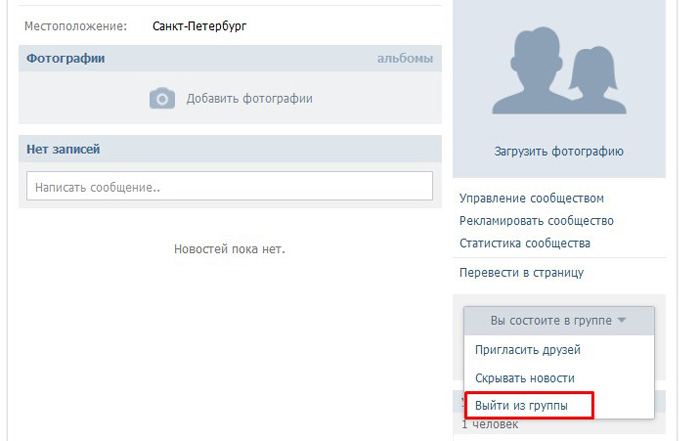
Помимо этого, чем лучше мы можем подключиться к Интернету в наши дни, тем меньше мы знаем о системах, работающих в фоновом режиме.
Киберпреступник может соединить точки из всего вашего контента и предсказать некоторую очень конфиденциальную информацию о вас на основе типа сообщений, которые вы публикуете в своей группе Facebook. Например, по номерному знаку автомобиля преступник может определить адрес вашего проживания.
Даже на вашем мобильном телефоне есть много приложений, которым вы добровольно предоставили доступ к своим данным просто потому, что хотите пользоваться услугами; мало ли вы знали, что существует вероятность наличия скрипта, который соскребает вашу информацию из приложения.И это может вызвать у вас необоснованные юридические проблемы.
Может быть необходимо удалить ваши прошлые сообщения группы Facebook, чтобы сохранить цифровое здоровье и устранить вероятность нарушения личной или деловой безопасности, утечки данных или попытки шантажа.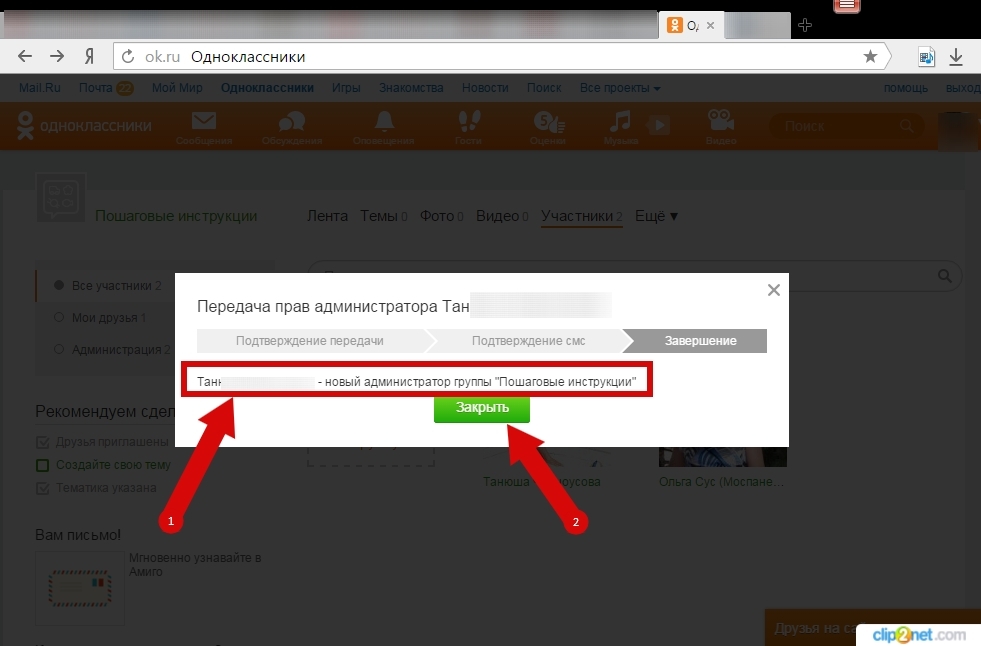
Помимо безопасности, вы можете почувствовать необходимость изменить траекторию своего бизнеса и создать новые посты в Facebook, которые не связаны с существующими.
Лучше всего полностью удалять прошлые сообщения, когда вы начинаете создавать новые.Затем обратите внимание, что вы можете потерять некоторых участников группы Facebook, если ваш новый контент не найдет у них отклика. И это нормально.
Теперь, когда вы убедились, что ваши прошлые посты в Facebook не определяют вас нового, следующим шагом будет их удаление.
Вот 3 расширения Chrome для одновременного удаления сообщений группы Facebook.
Расширение Chrome для удаления сообщений группы Facebook Инструмент автоматизации для групп на Facebook Обновленный для нового макета Facebook, автоматизация для групп в расширении Chrome для Facebook — это инструмент, который поможет вам автоматизировать все ваши задачи в групповой активности Facebook.
Позволяет автоматически одобрять и отклонять сообщения в вашей группе Facebook на основе определенных ключевых слов. С помощью этого инструмента вы можете получить доступ к сообщениям, о которых сообщают участники, оповещениям о ключевых словах и проблемам, отмеченным автоматически.
Этот инструмент, безусловно, является надежным расширением Chrome для удаления сообщений группы Facebook, поскольку он работает, поставив галочку и нажав кнопку. Вы также можете использовать его для блокировки и разблокировки участников.
Одной из замечательных особенностей инструмента является то, что он имеет различные параметры и позволяет автоматически обновлять веб-страницу и перезапускать функциональный процесс в любое время.
Правда в том, что только этот инструмент, «инструмент автоматизации для групп на Facebook», кажется, является надежным и широко используемым инструментом для удаления групповых сообщений Facebook. Однако есть и другие, например:
. Как удалить сразу все сообщения группы Facebook
Как удалить сразу все сообщения группы Facebook Шаг 1:
Введите «Инструмент автоматизации для групп на Facebook» в поле поиска Google. Затем нажмите Enter.
Шаг 2:
Когда появится результат поиска, щелкните первый результат поиска, показанный на изображении ниже.
Шаг 3:
Нажмите «Добавить в Chrome», чтобы добавить инструмент в расширение Chrome.
Шаг 4:
После добавления инструмента он появляется, как показано на значке 2 (на изображении ниже). Итак, нажмите на него.
Чтобы удалить все сообщения, нажмите на вкладку «Дополнительная автоматизация» с пометкой 3 (на изображении ниже).
Затем нажмите «Удалить все сообщения». (обозначено 4.)
Теперь вы удалили все сообщения в своей группе Facebook.
Поздравляем со стиранием цифровых следов в вашей группе Facebook. Вы можете начать сейчас и начать заново, создавая контент, который представляет ваши идеалы и производит на вас отличное впечатление.
Если ваша группа Facebook связана с вашим бизнесом, опыт управления ею может стать еще более захватывающим, если вы используете такие инструменты, как расширение Chrome для групповых лидов, для автоматизации генерации лидов.
После того, как вы подключите расширение Group Leads для Chrome к своей группе Facebook, оно будет автоматически собирать электронную почту вашего участника, когда вы утверждаете новых участников.Вы также можете подключить его к своему программному обеспечению для электронного маркетинга.
Попробуйте групповые лиды бесплатно в течение 7 дней.
Как удалить/удалить всех участников из группы Facebook сразу
Facebook установил новую веху в качестве платформы социальной сети. Кроме того, существует множество других платформ для взаимодействия с людьми. Но это все один пакет всех функций. Мы можем общаться с другими и вести бизнес на Facebook.
Чаще всего мы используем для подключения через группы и страницы. Страницы — это в основном лайки, используемые брендами и знаменитостями.Люди создают группы, чтобы общаться с людьми со схожими интересами.
Страницы — это в основном лайки, используемые брендами и знаменитостями.Люди создают группы, чтобы общаться с людьми со схожими интересами.
Группы Facebook похожи на место сообщества для обсуждения и продажи вещей. Группы Facebook бывают трех типов: открытые, закрытые и секретные. Таким образом, мы можем легко создать и стать частью любой группы.
Но иногда мы создаем группу, а затем наше мнение меняется, и мы хотим удалить всех участников из группы Facebook сразу но, как мы знаем, на Facebook нет возможности удалить и удалить сразу.Если вы хотите удалить группы Facebook быстро, но не волнуйтесь, вот решение.
Как удалить всех участников из группы Facebook?
Как мы все знаем, нет возможности удалить Facebook. Итак, чтобы продолжить этот процесс, мы должны удалить каждого человека из этой группы. И сделайте видимой опцию удаления группы.
Но еще одна существенная проблема заключается в том, что даже нет возможности удалить сразу всех участников из группы Facebook. Поэтому нам нужно удалить вручную, а не по одному.
Поэтому нам нужно удалить вручную, а не по одному.
Без сомнения, эта задача будет лучше, если у вас будет несколько сотен, иначе эта задача займет много времени. Чтобы решить эту паническую ситуацию, чуть ниже приведены шаги.
- Прежде всего, откройте ту группу Facebook, которую вы хотите удалить.
- Теперь перейдите на вкладку участника из навигации.
- Весь список групп будет виден. Убедитесь, что вы используете учетную запись с правами администратора.
- Теперь щелкните правой кнопкой мыши в любом месте и выберите «Проверить элемент» или нажмите кнопку F12 на клавиатуре.
- Сейчас Скопируйте каждый код, указанный в этом Сценарии.
- После этого перейдите на вкладку консоли, вставьте скопированный скрипт и нажмите Enter, как показано ниже.
- Без нескольких процессов удаления начнется, и потребуется время, чтобы зависеть от общего числа участников.
 Так что лучше оставить все как есть, пока оно не будет готово.
Так что лучше оставить все как есть, пока оно не будет готово.
Также проверьте: — Как легко добавить друзей в Facebook
Как удалить группу Facebook.?
- После удаления всех друзей из группы обновите ее. Теперь останется только идентификатор администратора.
- Щелкните по выходу из группы, появится всплывающее окно, позволяющее покинуть группу и удалить ее.
Поэтому мы советуем вам быть очень осторожными. Не начинайте этот процесс, если вы не решили и не уверены, что хотите удалить свою группу Facebook. Потому что, как только это произошло, его нельзя восстановить. Поэтому убедитесь, что у вас есть резервная копия всей важной информации, файлов и фотографий, чтобы избежать неудобств позже.
В заключение мы надеемся, что это руководство поможет вам удалить всех участников из группы Facebook, а также навсегда удалить группу Facebook. Вы также можете поделиться своими мыслями в комментариях ниже.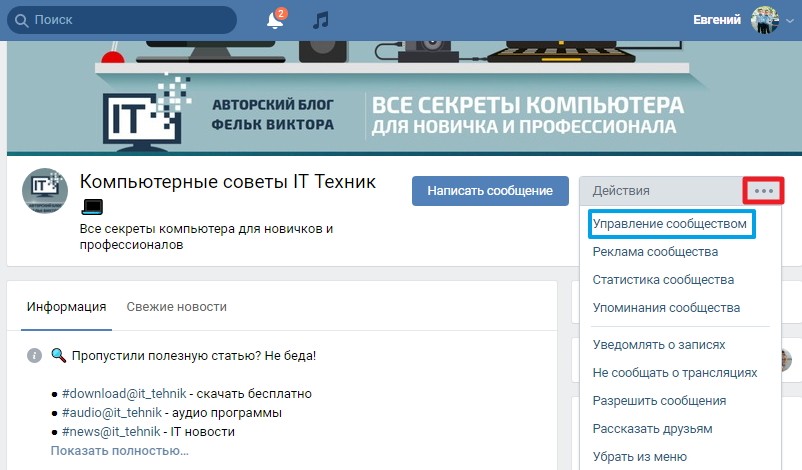
Удалить пустые группы
Фон/значение
Со временем в Active Directory накапливаются пустые группы.Они снижают производительность и уменьшают прозрачность. Мы рекомендуем удалить эти группы.
Группы без участников могут быть системными группами. Их не следует удалять.
Пошаговый процесс
- Выберите «Панель инструментов».
- Дважды щелкните «Пустые группы».
- ARM автоматически переключается на «Множественный выбор».

- Сценарий «Пустые группы» активен. Все перечисленные группы пусты.
- (Мульти-) Выберите группы, которые, как вы знаете, можно безопасно удалить.
- Щелкните правой кнопкой мыши и выберите «Удалить учетные записи» в контекстном меню.
- Необязательно: Измените логин, используемый для удаления групп в AD.
- Рекомендуется: активируйте параметр «Удалить права доступа» и предотвратите появление неразрешенных SID.
- Выберите, запускать ли сценарий перед удалением.
 См. также: Настройка сценариев .
См. также: Настройка сценариев . - Вы должны ввести комментарий.
- Запустить процесс удаления.
Мы не можем найти эту страницу
(* {{l10n_strings.REQUIRED_FIELD}})
{{l10n_strings.CREATE_NEW_COLLECTION}}*
{{l10n_strings.ADD_COLLECTION_DESCRIPTION}}
{{l10n_strings.COLLECTION_DESCRIPTION}} {{addToCollection.description.length}}/500 {{l10n_strings.TAGS}} {{$элемент}} {{l10n_strings.ПРОДУКТЫ}} {{l10n_strings. DRAG_TEXT}}
DRAG_TEXT}}{{l10n_strings.DRAG_TEXT_HELP}}
{{l10n_strings.LANGUAGE}} {{$select.selected.display}}{{article.content_lang.display}}
{{l10n_strings.АВТОР}}{{l10n_strings.AUTHOR_TOOLTIP_TEXT}}
{{$select.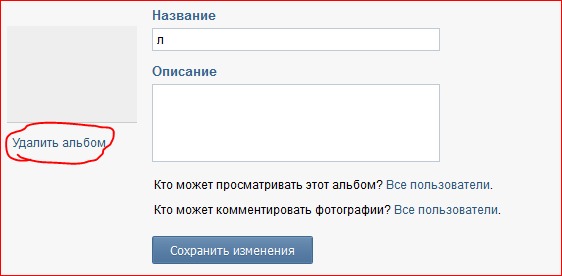 selected.display}} {{l10n_strings.CREATE_AND_ADD_TO_COLLECTION_MODAL_BUTTON}}
{{l10n_strings.CREATE_A_COLLECTION_ERROR}}
selected.display}} {{l10n_strings.CREATE_AND_ADD_TO_COLLECTION_MODAL_BUTTON}}
{{l10n_strings.CREATE_A_COLLECTION_ERROR}}Создание, редактирование или удаление групп и категорий — учебный дизайн
Вы здесь
Создать группу в BeachBoard очень просто.
- Нажмите значок Добавить группу на странице Управление группами
- Обновите Имя группы , если хотите, чтобы оно отличалось от предоставленного.
- Обновите код группы , если хотите, чтобы он отличался от предоставленного.
- При необходимости введите Описание для группы.

- Нажмите Сохранить
Создание новой группы после регистрации пользователей
Если вы добавите новую группу с включенным параметром Автоматическая регистрация новых пользователей , новые пользователи автоматически зачисляются в новую группу до тех пор, пока пользователи не будут равномерно распределены между ней и другими группами. Как только она станет такого же размера, как и другие группы, новые пользователи добавляются обычным образом.
- На странице Управление группами откройте контекстное меню рядом с категорией группы, которую вы хотите изменить.
- Нажмите Изменить категорию.
- Обновите соответствующие поля. См. Создание группы или Создание категории для получения подробных инструкций.
- Нажмите Сохранить .
- На странице Управление группами выполните одно из следующих действий:
- Установите флажок рядом с группой или категорией, которую вы хотите удалить.

- Установите флажок в верхней части списка, чтобы выбрать все группы и категории.
- Установите флажок рядом с группой или категорией, которую вы хотите удалить.
- Нажмите Удалить
Что происходит, когда вы удаляете группу?
- Если выбрана автоматическая регистрация новых пользователей, пользователи автоматически распределяются по оставшимся группам.
- Если для групп настроена регистрация вручную, пользователи должны быть добавлены в оставшиеся группы с помощью страницы «Зарегистрировать пользователей».
- Групповые дискуссионные форумы остаются доступными для справки.Их можно удалить с помощью инструмента «Обсуждения».
- Области группового шкафчика и содержащиеся в них файлы удаляются.
- Групповые папки Dropbox и содержащиеся в них файлы удаляются.
Что происходит, когда вы удаляете категорию?
- Пользователи больше не регистрируются в группах, поскольку они не существуют.
- Групповые дискуссионные форумы остаются доступными для справки.



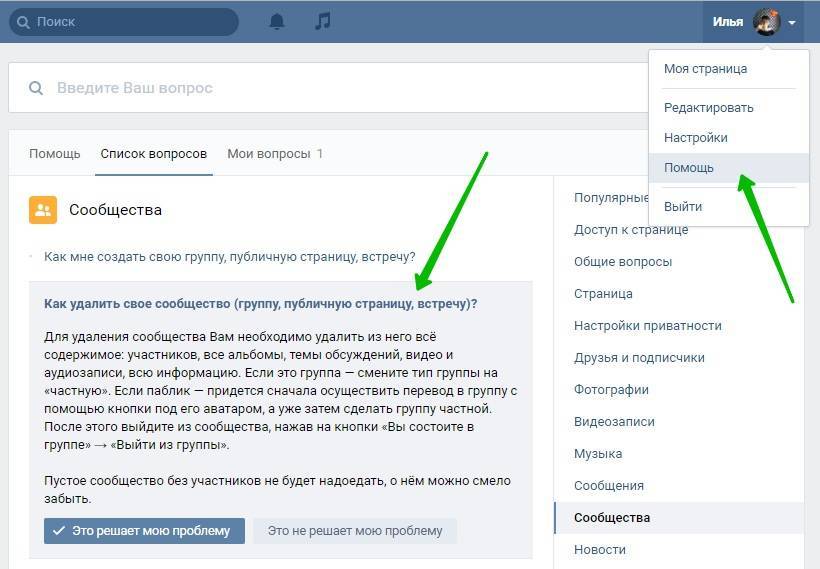
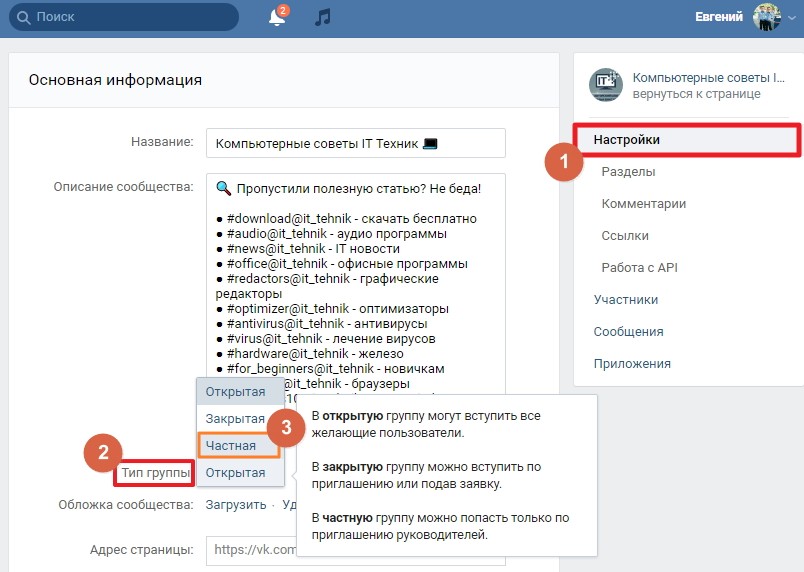
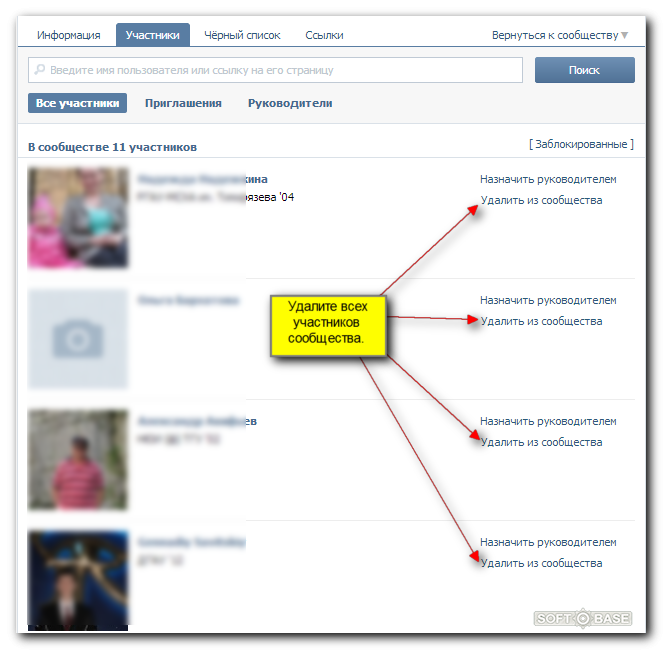
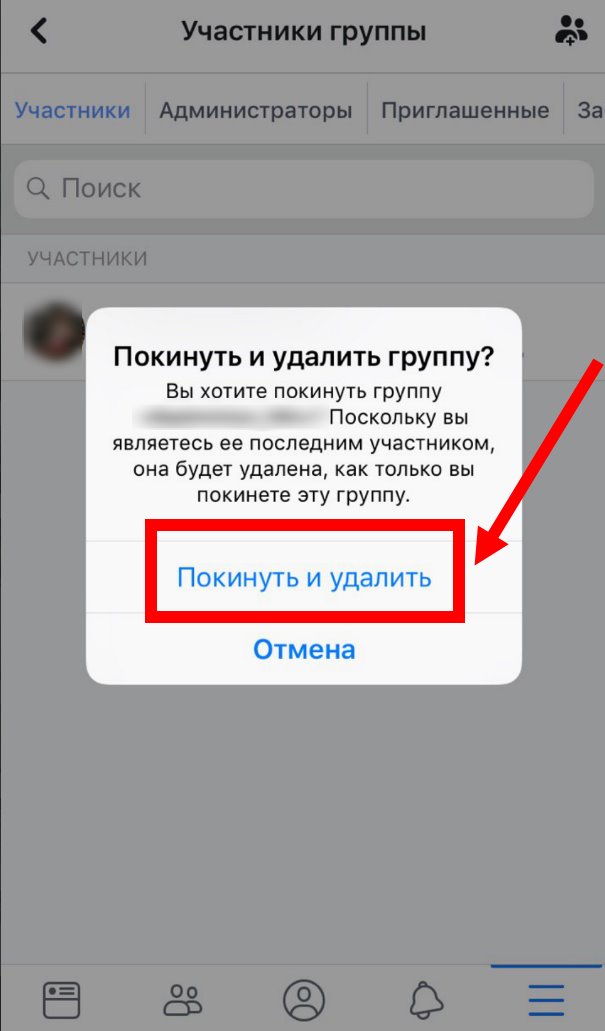
 Если вы хотите добавить новых участников, убедитесь, что вы вошли в свою организацию.
Если вы хотите добавить новых участников, убедитесь, что вы вошли в свою организацию.
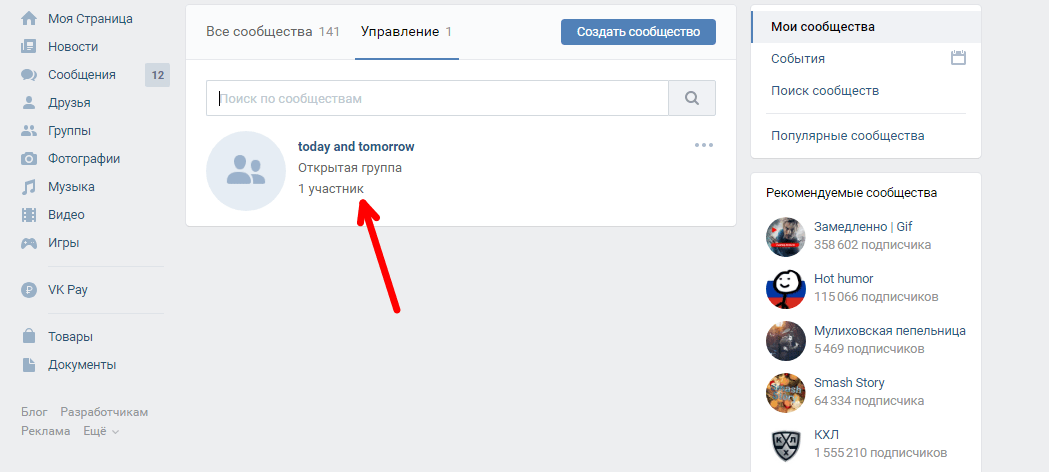 Рекомендуется повышать роль только тех участников, у которых такие же, как у вас, права, чтобы их возможности владения в группе совпадали с вашими. Например, если у вас есть права только на организацию частного доступа к группе (т.е. она будет доступна только для участников группы), а вы хотите повысить роль участника, имеющего права на организацию доступа к группе для людей в организации и широкой публики, то этот участник будет иметь больше возможностей в управлении группой, чем вы, владелец.
Рекомендуется повышать роль только тех участников, у которых такие же, как у вас, права, чтобы их возможности владения в группе совпадали с вашими. Например, если у вас есть права только на организацию частного доступа к группе (т.е. она будет доступна только для участников группы), а вы хотите повысить роль участника, имеющего права на организацию доступа к группе для людей в организации и широкой публики, то этот участник будет иметь больше возможностей в управлении группой, чем вы, владелец.
 После того, как полный список участников скрыт, его нельзя снова сделать видимым для группы.
После того, как полный список участников скрыт, его нельзя снова сделать видимым для группы.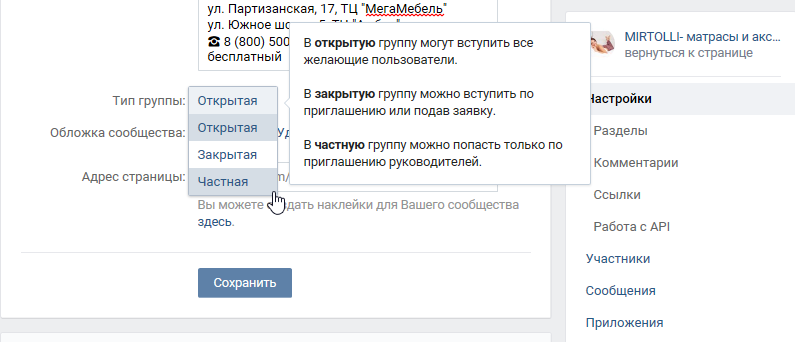 ISO публикация 19115 предлагает способ описания и каталогизации географической информации.
ISO публикация 19115 предлагает способ описания и каталогизации географической информации.
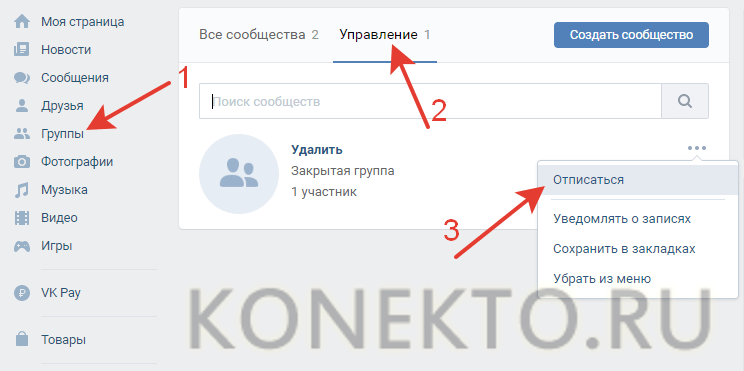
 Однако при выборе категории входящие в нее подкатегории автоматически не выбираются.
Однако при выборе категории входящие в нее подкатегории автоматически не выбираются.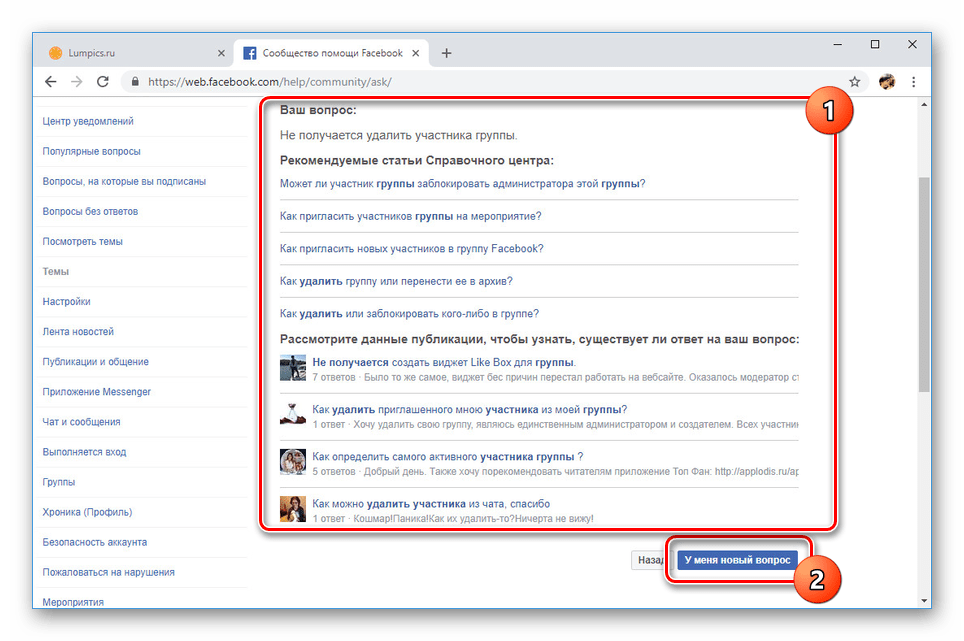

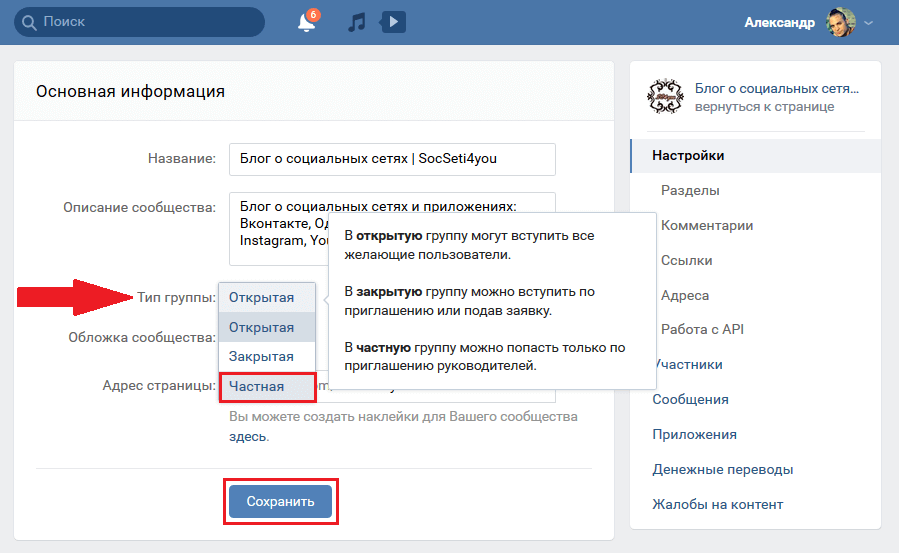

 После удаления пользователь теряет доступ к сообщениям.
После удаления пользователь теряет доступ к сообщениям.
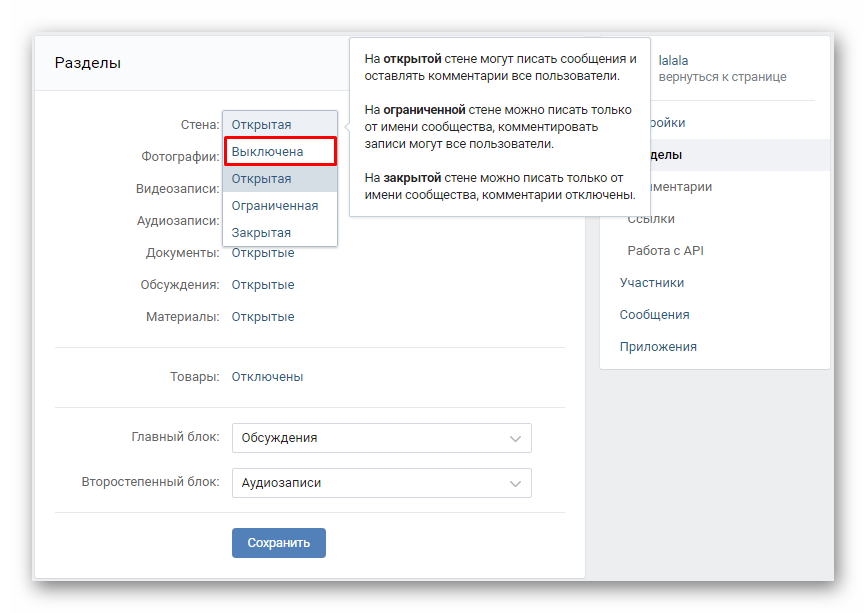
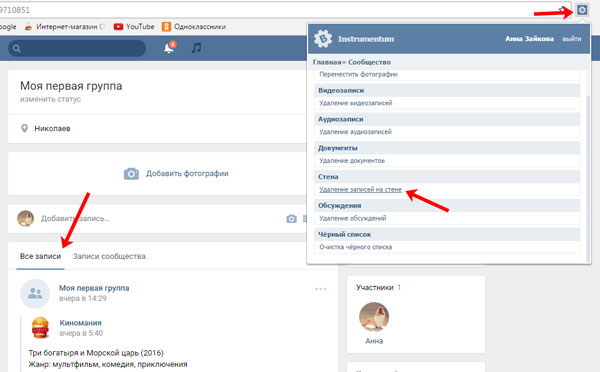
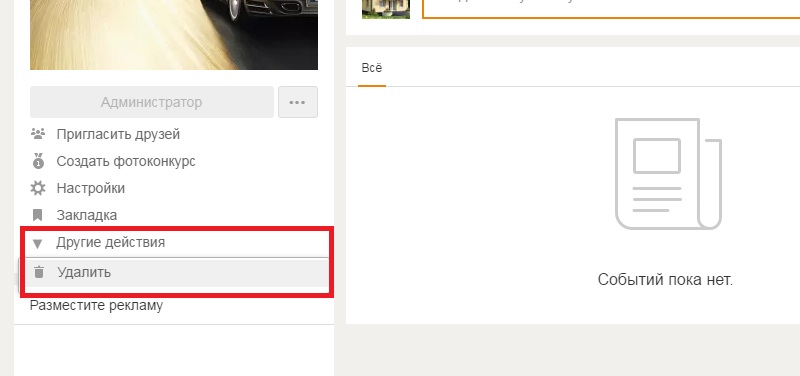
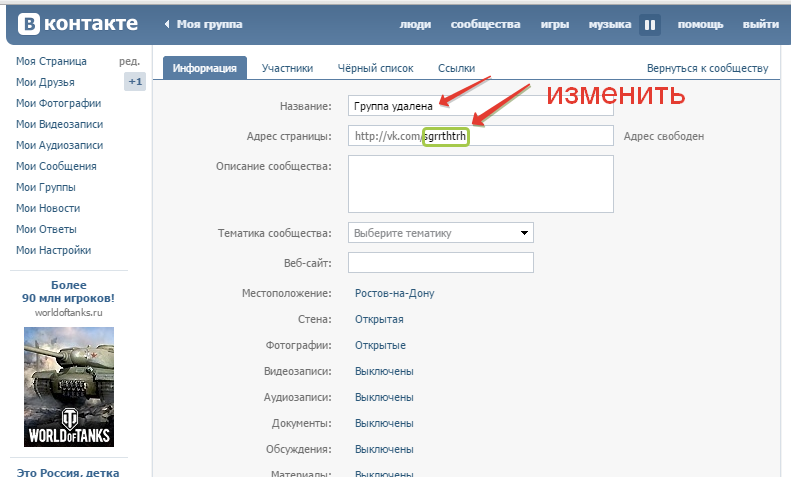 Так что лучше оставить все как есть, пока оно не будет готово.
Так что лучше оставить все как есть, пока оно не будет готово.
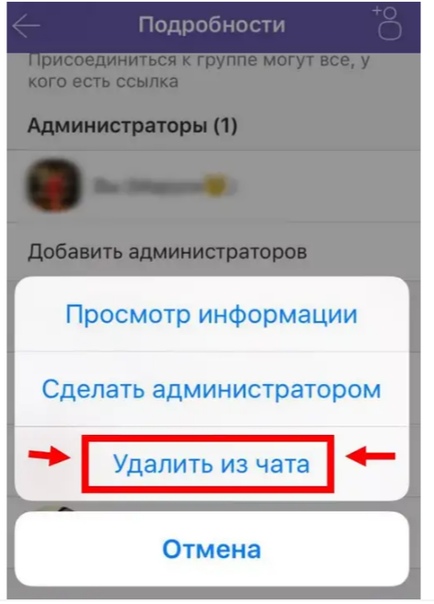 См. также: Настройка сценариев
См. также: Настройка сценариев